
Po
Câmera Digital
EX-Z60/EX-Z60DX
Manual do Usuário
K815PCM1DKX
Muito obrigado pela sua compra deste
produto CASIO.
• Antes de o utilizar, assegure-se de que lê
as precauções contidas neste Manual do
Usuário.
• Mantenha o Manual do Usuário num local
seguro para futura consulta.
• Para as informações mais actualizadas
sobre este produto, visite a página web
oficial da EXILIM Página web em
http://www.exilim.com/.

INTRODUÇÃO
2
INTRODUÇÃO
Bateria iónica de lítio
recarregável (NP-20)
CD-ROM Cabo USB Referência Básica
Câmera (EX-Z60) Correia
Cabo AV
Carregador da Bateria
Iónica de Lítio
(BC-11L)
Cabo de Alimentação de
CA
*
*
A forma da ficha do cabo de
alimentação de CA varia de
acordo com o país ou área
geográfica.
Desembalar (EX-Z60)
Certifique-se de que todos os itens indicados abaixo estão incluídos com a sua câmera. Se estiver faltando algo, contacte o seu
revendedor o mais breve possível.
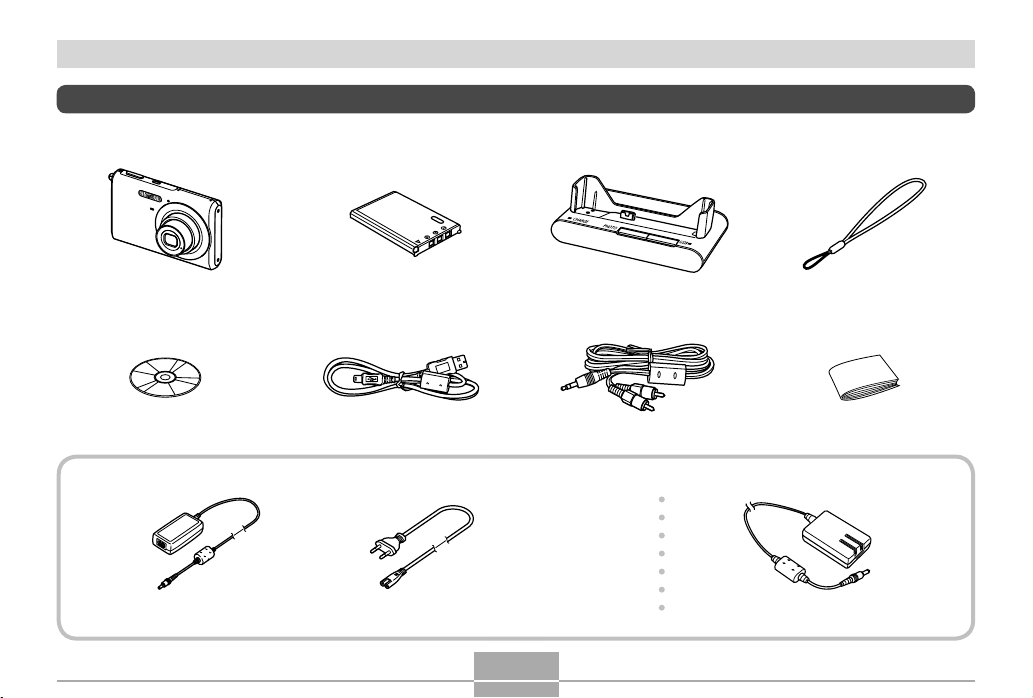
INTRODUÇÃO
3
Desembalar (EX-Z60DX)
Certifique-se de que todos os itens indicados abaixo estão incluídos com a sua câmera. Se estiver faltando algo, contacte o seu
revendedor o mais breve possível.
Bateria iónica de lítio
recarregável (NP-20)
Base USB
(CA-32)
Cabo USB Referência Básica
Camera (EX-Z60) Correia
Adaptador de CA especial
(Tipo Tomada) (AD-C52G)
Cabo de Alimentação de CA
*
*
A forma da ficha do
cabo de alimentação
de CA varia de acordo
com o país ou área
geográfica.
• De notar que a forma do adaptador de CA depende da área onde você comprou a câmera.
Adaptador de CA especial
(Tipo Ficha) (AD-C52J)
CD-ROM Cabo AV
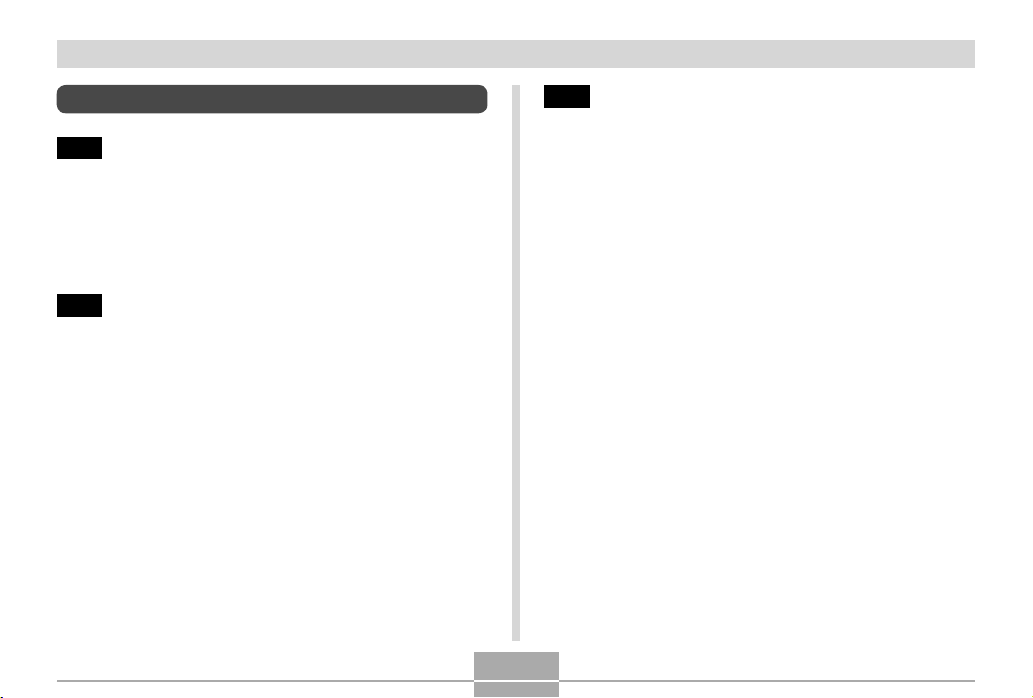
INTRODUÇÃO
4
Índice
2 INTRODUÇÃO
Desembalar (EX-Z60) .................................................. 2
Desembalar (EX-Z60DX) .............................................. 3
Características ............................................................ 10
Precauções ................................................................. 13
19 GUIA DE COMEÇO RÁPIDO
Primeiro, carregue a bateria! ...................................... 19
Para configurar as definições do idioma de
exibição e do relógio ................................................... 21
Para gravar uma imagem ........................................... 22
Para ver uma imagem gravada .................................. 23
Para apagar uma imagem .......................................... 23
24 PREPARATIVOS
Sobre Este Manual ..................................................... 24
Guia Geral .................................................................. 25
Câmera 25
Carregador da Bateria Iónica de Lítio (EX-Z60) 27
Base USB (EX-Z60DX) 27
Conteúdo da Tela do Monitor ..................................... 29
Modo REC 29
Modo PLAY 3
Alterando o Conteúdo da Tela do Monitor 3
Fixando a Correia ....................................................... 34
Requisitos de Energia ................................................ 35
EX-Z60 (Com Unidade Carregador Incluída) 35
EX-Z60DX (Com base USB Incluída) 40
Indicador de Bateria Fraca 4
Para substituir a bateria 4
Precauções no Abastecimento de Energia 4
Ligando e Desligando a Câmera 4
Configurando as Definições da Economia de Energia 5
Utilizando os Menus na Tela ...................................... 52
Configurando as Definições do Idioma de
Exibição e do Relógio ................................................ 55
Para configurar as definições do idioma de
exibição e do relógio 5
1
3
3
4
5
9
1
6
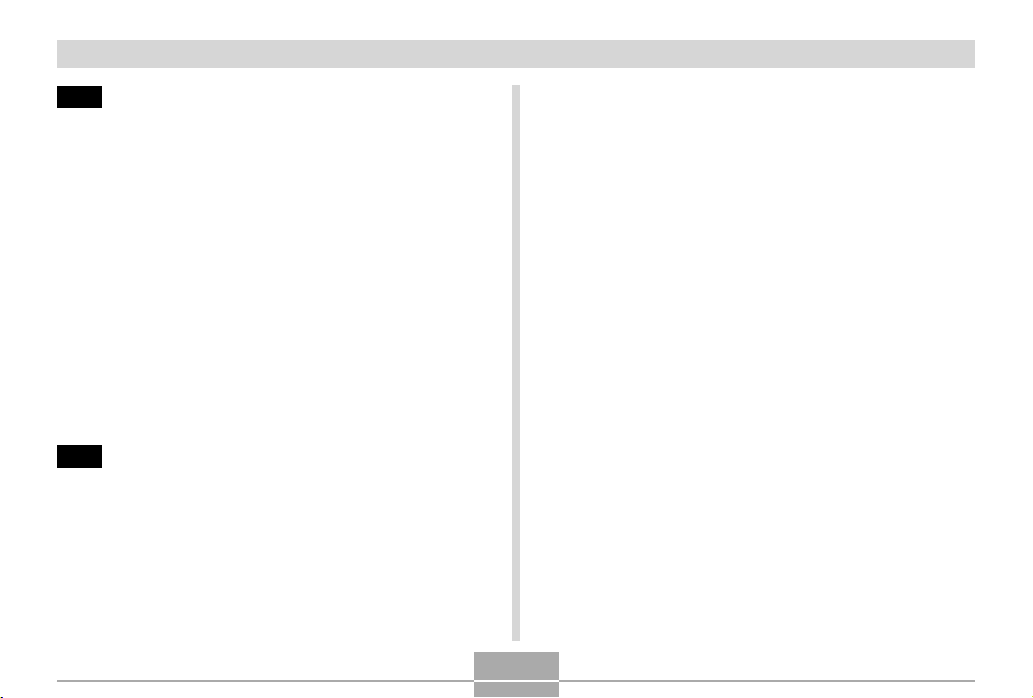
INTRODUÇÃO
5
Compensação da Exposição (Deslocação EV) .......... 90
Ajustando o Balanço do Branco ................................. 92
Configurando Manualmente a Definição do
Balanço do Branco 9
3
Utilizando Obturação Contínua .................................. 95
Obturação contínua a velocidade normal 96
Obturação contínua a alta velocidade 9
6
Obturação contínua com flash 9
6
Utilizando o Modo BEST SHOT ................................. 97
Exibindo Cenas de Amostra Individualmente 99
Criando a sua própria Configuração BEST SHOT 10
0
Para apagar uma configuração do usuário de BEST SHOT
102
Reduzindo os Efeitos de Movimento da
Mão ou Tema ............................................................ 102
Disparando com Alta Sensibilidade ..........................
104
Gravando Imagens de Cartões de Visita
e Documentos (Business Shot) ................................ 105
Antes de gravar com Business Shot 106
Para utilizar Business Shot 10
6
Restaurar uma Fotografia Antiga .............................. 107
Antes de tentar restaurar uma fotografia antiga 107
Para restaurar uma fotografia antiga 108
Gravando um Filme .................................................. 110
Especificando a Qualidade da Imagem do Filme 111
Gravando um Filme 112
Gravando Áudio ........................................................ 114
Adicionando Áudio a um Instantâneo 114
Gravando a Sua Voz 11
5
58 GRAVAÇÃO DE IMAGEM BÁSICA
Gravando uma Imagem .............................................. 58
Apontando a Câmera 58
Gravando uma Imagem 59
Utilizando o Modo easy 6
3
Precauções relativas à Gravação 6
5
Utilizando o Zoom ...................................................... 67
Zoom Ótico 67
Zoom Digital 6
9
Utilizando o Flash ....................................................... 71
Estado da Unidade Flash 73
Alterando a Definição da Intensidade do Flash 7
4
Utilizando o Auxílio do Flash 7
4
Utilizando o Disparador Automático ........................... 76
Especificando o Tamanho da Imagem .......................
79
Especificando a Qualidade da Imagem ......................
80
82 OUTRAS FUNÇÕES DE GRAVAÇÃO
Seleccionando o Modo de Focagem .......................... 82
Utilizando a Focagem Automática 83
Utilizando o Modo Macro 86
Utilizando Pan Focus 8
7
Utilizando o Modo Infinito 8
7
Utilizando a Focagem Manual 88
Utilizando Fixar Focagem 89
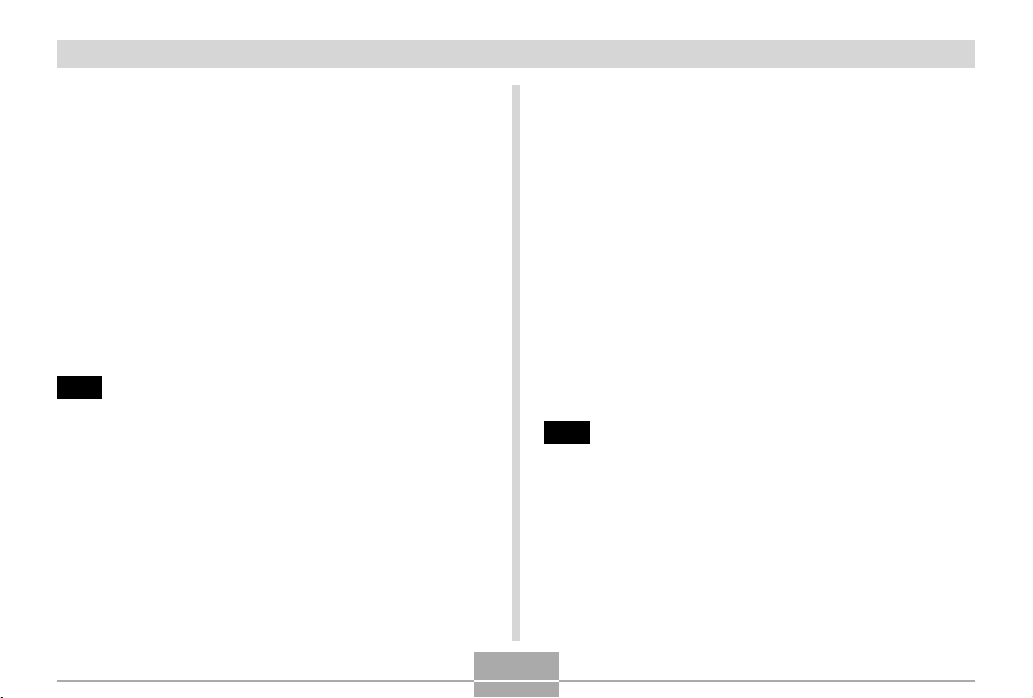
INTRODUÇÃO
6
Utilizando o Histograma ........................................... 117
Configurando o Modo REC da Câmera ...................
120
Atribuindo Funções às Teclas [◄] e [►] 120
Ligando e Desligando a Grade da Tela 12
1
Ligar e Desligar Rever Imagem 12
2
Utilizando o Ícone Ajuda 12
2
Especificando a Activação das Definições Padrão 12
3
Especificando a Sensibilidade ISO 12
5
Seleccionando o Modo de Fotometria 12
6
Utilizando a Função Filtro 12
8
Especificando o Perfil da Nitidez 12
8
Especificando a Saturação da Cor 12
9
Especificando o Contraste 12
9
Impressão da Data nos Instantâneos 13
0
Fazendo o Reset da Câmera 13
1
132 REPRODUÇÃO
Modo de Reprodução Básica ................................... 132
Reproduzindo um Instantâneo com Áudio 133
Fazendo Zoom da Imagem em Exibição .................. 134
Redimensionar uma Imagem ................................... 135
Recortando uma Imagem ......................................... 136
Correcção da Distorção Trapezoidal ......................... 138
Utilizando a Restauração da Cor
para Corrigir a Cor de uma Foto Antiga ................... 139
Reproduzindo e Editando um Filme ......................... 141
Reproduzindo um Filme 141
Editando um Filme 142
Capturando uma Imagem Imóvel a partir de um Filme
(MOTION PRINT) 146
Visualizando a Exibição das 9 imagens ................... 147
Exibindo a Tela Calendário .......................................
148
Reproduzindo um Show Slides ................................ 149
Utilizando a Função Visualizar na Base (EX-Z60DX) 152
Rotação da Imagem Exibida .................................... 153
Adicionando Áudio a um Instantâneo ....................... 154
Para re-gravar o áudio 155
Reproduzindo um Arquivo de Gravação de Voz ....... 156
Exibindo as Imagens da Câmera numa Tela de TV ...
157
Seleccionando o Sistema de Saída de Vídeo 160
161 APAGANDO ARQUIVOS
Apagar um Único Arquivo ......................................... 161
Apagar Todos os Arquivos ........................................ 162

INTRODUÇÃO
7
Usando a Hora Mundial ............................................ 174
Para exibir a tela da Hora Mundial 174
Para configurar as definições da Hora Mundial 17
4
Editando a Data e Hora de uma Imagem ................. 175
Alterando o Idioma de Exibição ................................ 176
Alterando o Protocolo da Porta USB ........................ 177
Configurando as Funções
[ ] (REC) e
[ ] (PLAY) para Ligar/Desligar a Alimentação ....... 178
Formatação da Memória Incorporada ...................... 179
180 USANDO UM CARTÃO DE MEMÓRIA
Usando um Cartão de Memória ............................... 181
Para inserir um cartão de memória na câmera 181
Para substituir o cartão de memória 182
Formatação de um Cartão de Memória 18
3
Copiando Arquivos ................................................... 184
Para copiar todos os arquivos da memória
incorporada para um cartão de memória 185
Para copiar um arquivo específico do cartão
de memória para a memória incorporada 18
6
163 GESTOR DE ARQUIVOS
Pastas ....................................................................... 163
Pastas e Arquivos da Memória 163
Protegendo Arquivos ................................................ 164
Para proteger um único arquivo 164
Para proteger todos os arquivos em memória 165
Usando a Pasta FAVORITE ..................................... 165
Para copiar um arquivo para a pasta FAVORITE 165
Para exibir um arquivo da pasta FAVORITE 16
7
Para apagar um arquivo da pasta FAVORIT
E 168
Para apagar todos os arquivos da pasta FAVORITE 16
8
169 OUTRAS DEFINIÇÕES
Configurando as Definições do Som ........................ 169
Para configurar as definições do som 169
Para definir o nível de volume do tom de confirmação 16
9
Para definir o nível de volume do áudio
para a reprodução de filme e instantâneo com áudio 17
0
Especificando uma Imagem para a Tela Inicial ........ 170
Especificando o Método de Geração do
Número de Série do Nome do Arquivo ..................... 171
Configurando o Relógio ............................................
172
Para seleccionar a sua Zona Horária Local 172
Para definir a hora e data actuais 173
Alterar o Formato da Data 17
3
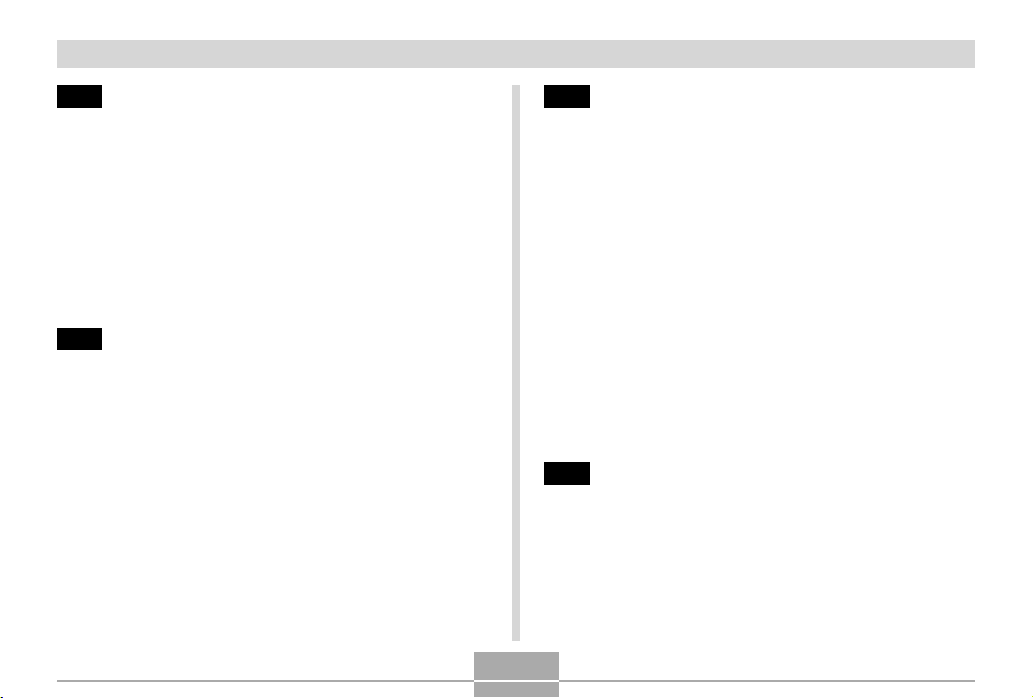
INTRODUÇÃO
8
187 IMPRIMINDO IMAGENS
DPOF ........................................................................ 188
Para configurar as definições da impressora
para uma única imagem 189
Para configurar as definições da impressora
para todas as imagens 19
0
Usando PictBridge ou USB DIRECT-PRINT ............. 192
Impressão da Data 197
PRINT Image Matching
III
...................................... 198
Exif Print ................................................................... 198
199 VISUALIZANDO IMAGENS NUM
COMPUTADO
R
Usando a Câmera com um Computador Windows ..... 199
Usando a Câmera com um Computador Macintosh ...
209
Usando um Cartão de Memória
para Transferir Imagens para um Computador ......... 216
Memória de Dados ................................................... 217
Protocolo DCF 217
Estrutura da Pasta da Memória 21
7
Arquivos de Imagem Suportados pela Câmera 21
9
220 USANDO A CÂMERA COM UM COMPUTADOR
Usando a Câmera com um Computador Windows .... 220
Seleccionando o Software que Necessita 220
Requisitos de Sistema do Computador 222
Gerindo Imagens num PC 22
3
Retocando, Reorientando e Imprimindo um Instantâneo 22
6
Reproduzindo um Filme 22
8
Visualização de Documentação do Usuário
(Arquivos PDF) 22
9
Registo de Usuário 22
9
Sair do Menu da Aplicação 22
9
Usando a Câmera com um Computador Macintosh ... 230
Seleccionando o Software que Necessita 230
Requisitos de Sistema do Computador 23
1
Gestão de Imagens num Macintosh 23
2
Reproduzindo um Filme 23
3
Visualização de Documentação do Usuário
(Arquivos PDF) 23
3
Para registar como um usuário da câmera 234
235 APÊNDICE
Referência dos Menus ............................................. 235
Referência das Luzes Indicadoras ........................... 238
Orientação para Resolução de Problemas ............... 241
Se tiver problemas na instalação do driver USB... 246
Mensagens Visualizadas 247
Especificações ......................................................... 249

INTRODUÇÃO
9
IMPORTANTE!
• O conteúdo deste manual está sujeito a alteração sem
aviso prévio.
• A CASIO COMPUTER CO., LTD. não assume
nenhuma responsabilidade por quaisquer danos ou
perdas decorrentes do uso deste manual.
• A CASIO COMPUTER CO., LTD. não assume
nenhuma responsabilidade por quaisquer perdas ou
reclamações de terceiros que possam provir do uso
ou mau funcionamento da EX-Z60/EX-Z60DX.
• A CASIO COMPUTER CO., LTD. não assume
nenhuma responsabilidade por quaisquer danos
ou perdas que o possam afectar a si ou a terceiros
derivados do uso do Photo Loader e/ou Photohands.
• A CASIO COMPUTER CO., LTD. não assume
nenhuma responsabilidade por quaisquer danos
ou perdas causados pelo apagamento de dados
decorrente de um mau funcionamento, reparos, ou
substituição de bateria. Certifique-se de que faz uma
cópia de segurança de todos os dados importantes
noutros dispositivos de suporte de gravação para se
proteger contra a sua perda.
• De notar que os exemplos de telas e ilustrações do
produto indicados neste Manual do Usuário podem
diferir de alguma forma das telas e configurações
reais da sua câmara.
• O logotipo SD é uma marca comercial registada.
• Windows, Internet Explorer, Windows Media, e DirectX
são marcas comerciais registadas da Microsoft
Corporation.
• Macintosh e QuickTime são marcas comerciais da
Apple Computer, Inc.
•
MultiMediaCard é uma marca comercial da Infineon
Technologies AG da Alemanha, e licenciada para a
MultiMediaCard Association (MMCA).
• Adobe e Reader são marcas comerciais registadas ou
marcas comerciais da Adobe Systems Incorporated
nos Estados Unidos e/ou outros países.
• Os nomes de outras companhias, produtos e serviços
aqui utilizados também podem ser marcas comerciais
registadas ou marcas de serviços de outros.
• Photo Loader e Photohands são propriedade da
CASIO COMPUTER CO., LTD. Com excepção das
estipuladas acima, todos os direitos de autor e outros
direitos relacionados com estas aplicações revertem
para CASIO COMPUTER CO., LTD.
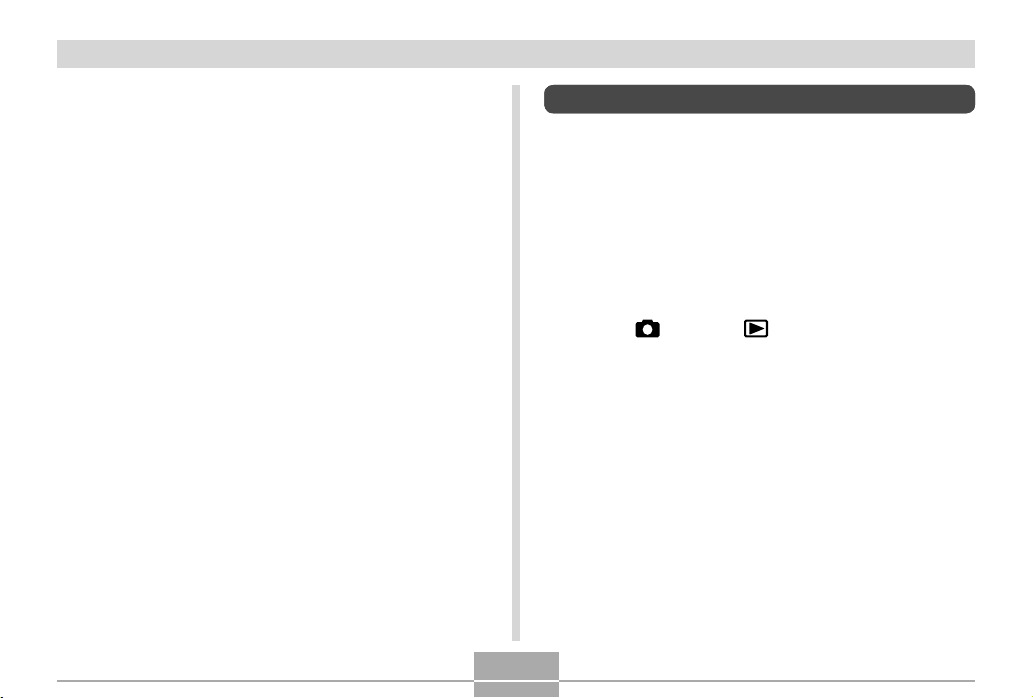
INTRODUÇÃO
10
Características
• 6,0 milhões de pixels efectivos
O CCD fornece um total de 6,37 milhões de pixels para
imagens de notável resolução e detalhe.
• Tela do monitor LCD TFT a cores de 2,5 polegadas
• 8,3 MB de memória incorporada
As imagens podem ser gravadas sem a utilização de um
cartão de memória.
• Ligar a alimentação com o modo REC ou modo PLAY
(página 49)
Pressione [
] (REC) ou [ ] (PLAY) para ligar a câmera
e introduzir o modo que quiser.
• Modo easy (página 63)
Esta função elimina o incómodo das configurações.
• Zoom 12X (página 67)
Zoom ótico 3X, zoom digital 4X
• Auxílio Flash (página 74)
Esta função realiza a compensação quando a intensidade
do flash não for suficientemente forte, obtendo desta forma
imagens melhor iluminadas.
• Disparador Automático Triplo (página 76)
O disparador automático pode ser definido para repetir três
vezes automaticamente.
■
Painel LCD
O painel LCD é um produto da última geração da tecnologia
de fabricação LCD que fornece um rendimento de pixels
de 99,99%. Isto significa que menos de 0,01% do total dos
pixels são imperfeitos (estes não se activam ou permanecem
sempre activados).
■
Restrições dos Direitos de Autor
Excepto para o propósito do seu próprio desfrute pessoal, a
cópia não autorizada de arquivos de instantâneos, arquivos
de filmes e arquivos de instantâneo com áudio, viola as leis
dos direitos de autor e acordos internacionais.
A distribuição de tais arquivos a terceiras partes através
da Internet e sem a autorização do detentor dos direitos
de autor quer seja para obtenção de lucros ou distribuição
gratuita, viola as leis dos direitos de autor e acordos
internacionais.
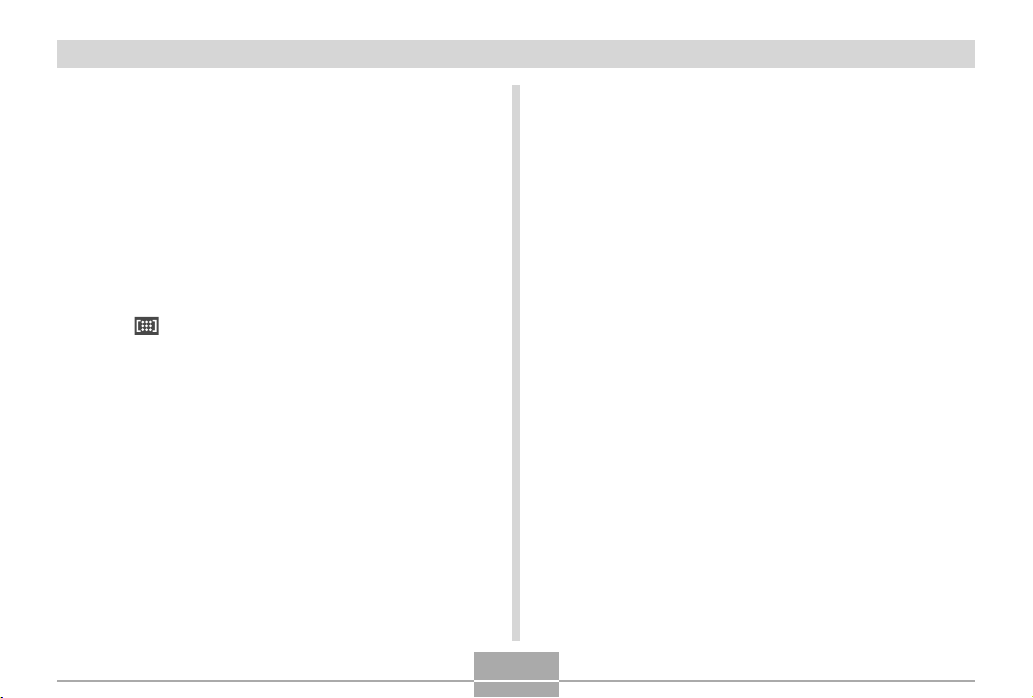
INTRODUÇÃO
11
• Macro Automático (páginas 84, 86)
Macro Automático comuta automaticamente para o modo
macro quando a distância entre a câmera e o tema é mais
curto que o alcance da Focagem Automática.
• Obturação Rápida (página 84)
Quando você pressiona o botão do disparador
completamente até abaixo sem fazer pausa, a câmera
regista imediatamente a imagem sem aguardar que a
Focagem Automática seja realizada. Isto permite evitar
a perca de momentos especiais enquanto aguarda pela
Focagem Automática.
•
Selecção da Área de Focagem Automática (página 85
)
Quando “
Multi” for seleccionado para a área de
Focagem Automática, a câmera toma automaticamente
leituras de fotometria em nove pontos diferentes e
selecciona automaticamente o melhor.
• Três modos de Obturação Continua (página 95)
Adicionalmente ao modo de obturação contínua a velocidade
normal, você também pode seleccionar obturação contínua
a alta velocidade ou obturação contínua com flash.
• BEST SHOT (página 97)
Seleccione simplesmente uma da colecção de cenas de
amostra incorporadas e a câmera configura-se para a cena
que seleccionou. É o método de configuração mais simples
para obter excelentes instantâneos de uma forma rápida
e fácil. As novas cenas de amostra BEST SHOT incluem
configurações para Alta Sensibilidade e Anti-Vibração. O
botão [BS] (BEST SHOT) providencia o acesso directo às
cenas de amostra BEST SHOT.
• Business Shot (página 105)
O Business Shot corrige automaticamente formas
rectangulares ao gravar a imagem desde um ângulo
para um cartão de visita, documento, quadro branco, ou
objectos similares.
• Restaurar uma Fotografia Antiga (página 107)
Você pode utilizar o procedimento descrito nesta secção
para restaurar uma fotografia antiga e desbotada, mediante
a utilização da cor fornecida pela tecnologia moderna de
uma câmera digital.
• Gravação de Filme de Alta Resolução com áudio
(página 110)
Tamanho VGA , 30 fps, formato Motion JPEG
• Modo de Instantâneo com Áudio (página 114)
Utilize este modo para gravar instantâneos que também
incluam áudio.
• Gravação de Voz (página 115)
Rápida e fácil gravação da entrada de voz.
• Histograma RGB em tempo real (página 117)
A tela de histograma permite-lhe ajustar a exposição à
medida que observa o efeito da luminosidade total da
imagem, fazendo com que os instantâneos sob condições
luminosas difíceis se tornem mais fáceis que nunca.
• Correcção da Distorção Trapezoidal (página 138)
Uma simples operação corrige a distorção trapezoidal, a
qual ocorre quando você grava uma imagem de um quadro
ou cartaz desde um ângulo.
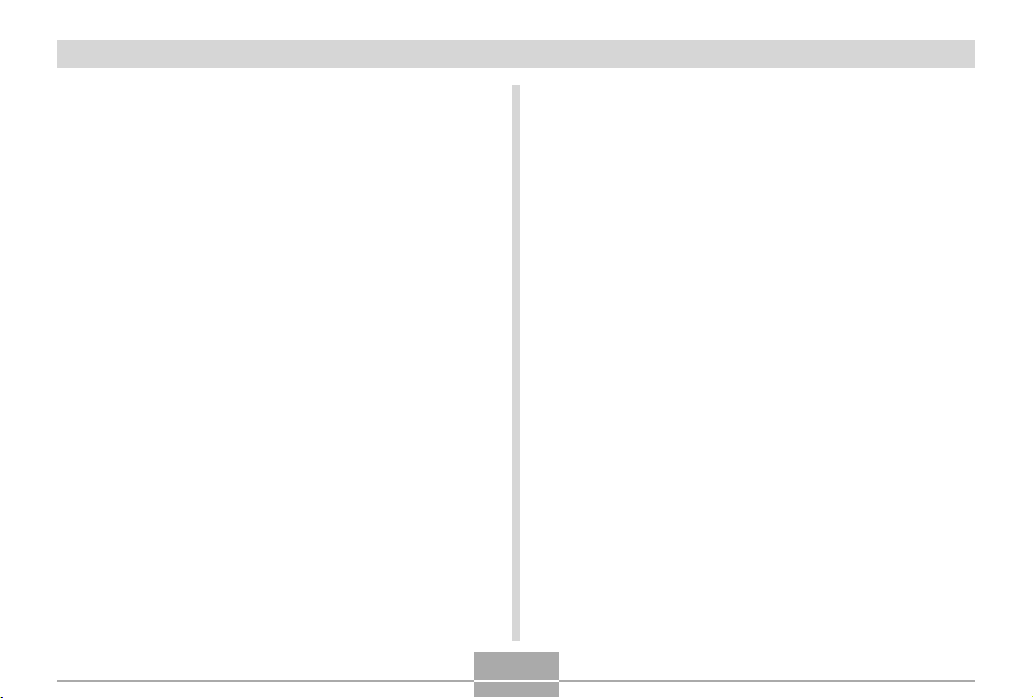
INTRODUÇÃO
12
• Correcção da Cor (página 139)
Grave simplesmente a imagem de uma foto antiga para
restaurar as suas cores.
• MOTION PRINT (página 146)
Capture quadros a partir de um filme e crie imagens
imóveis que sejam adequadas para imprimir.
• Tela Calendário (página 148)
Uma simples operação torna visível um calendário
mensal completo na tela do monitor da câmera. Cada
dia do calendário mensal completo exibe uma miniatura
do primeiro filme gravado para essa data, a qual ajuda a
tornar a busca por um registo em particular mais rápida e
fácil.
• Conecte a câmera a uma TV e utilize a tela da TV para
gravação e exibição de Imagens (página 157)
• Hora Mundial (página 174)
Uma simples operação ajusta a hora actual para a sua
localização actual. Você pode seleccionar entre as 162
cidades em 32 zonas horárias.
• Suporte para Cartões de memória SD e MMC
(MultiMediaCards) para expansão da memória
(página 180)
• Digital Print Order Format (DPOF) (Formato de Ordem
de Impressão Digital) (página 188)
As imagens podem ser facilmente impressas na sequência
que desejar utilizando uma impressora compatível com
DPOF. DPOF também pode ser utilizado ao especificar as
imagens e quantidades a serem impressas por serviços de
impressão profissionais.
• Suporte PictBridge e USB DIRECT-PRINT (página 192)
Conecte directamente a uma impressora compatível com
PictBridge ou USB DIRECT-PRINT e você poderá imprimir
imagens sem ter que recorrer a um computador.
• Compatível com PRINT Image Matching
III
(página 198)
Imagens incluindo dados PRINT Image Matching
III
(ajuste
do modo e outra informação de configuração da câmera).
Uma impressora que suporte PRINT Image Matching
III
, lê estes dados e ajusta a imagem a imprimir em
conformidade com os mesmos, de forma a que a imagens
saem exactamente da forma que você pretendia quando
as gravou.
• Transfira imagens para um computador conectando
simplesmente a câmera (páginas 199, 209)
• DCF Armazenamento de Dados (página 217)
O protocolo de armazenamento de dados DCF (Design rule
for Camera File system) (Regra de Design para o sistema
de Arquivo da Câmera), providencia compatibilidade de
imagem entre a câmera digital e as impressoras.
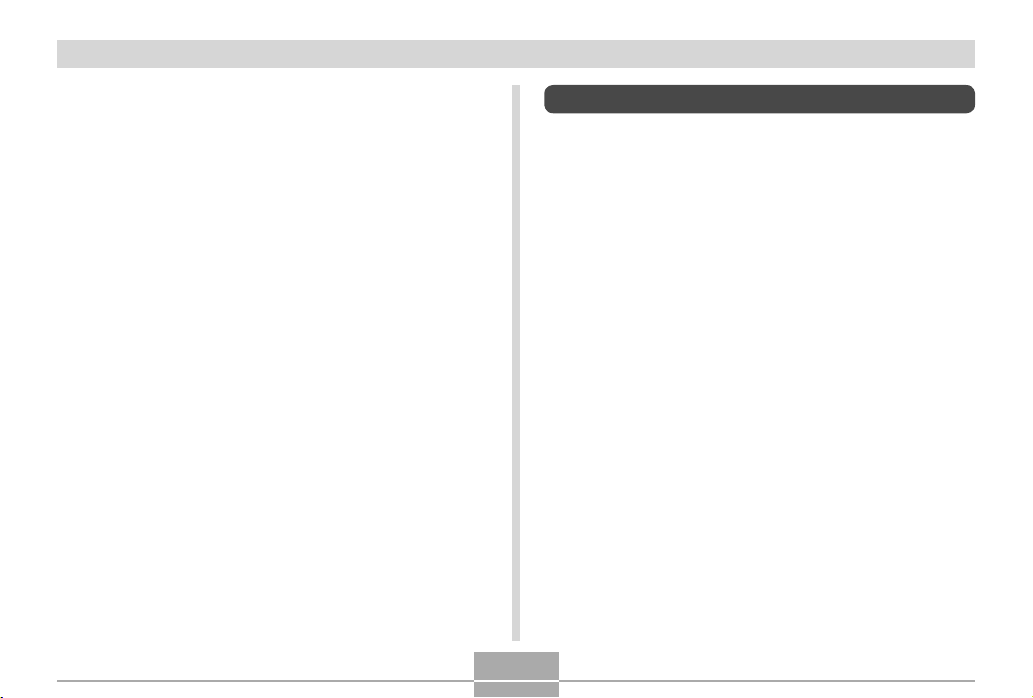
INTRODUÇÃO
13
• Photo Loader e Photohands incluídos (páginas 223,
226, 232)
A sua câmera vem acompanhada do pacote Photo
Loader, a aplicação popular que automaticamente carrega
imagens desde a sua câmera para o seu PC. Esta também
vem com a Photohands, uma aplicação que torna o
retoque da imagem fácil e rápido.
Precauções
■
Precauções Gerais
Certifique-se de que observa as seguintes precauções
importantes sempre que utilizar a EX-Z60/EX-Z60DX.
Todas as referências neste manual para “câmera” referemse à Câmera Digital CASIO EX-Z60/EX-Z60DX.
• Nunca tente fazer fotografias ou utilizar a tela incorporada
ao operar um veículo motorizado ou ao caminhar.
Fazendo-o cria o risco de acidente grave.
• Nunca tente abrir o invólucro da câmera nem tente efectuar
reparações você próprio. Os componentes internos de alta
voltagem criam risco de choque eléctrico quando expostos.
Deixe sempre o trabalho de manutenção e reparação ao
cuidado dos centros autorizados de assistência técnica da
CASIO.
• Mantenha as peças pequenas e acessórios desta câmera
fora do alcance de crianças pequenas. Se engolidos
acidentalmente, contacte o seu médico imediatamente.
• Nunca dispare o flash na direcção de uma pessoa
operando um veículo motorizado. Fazendo-o pode interferir
com a visão do condutor e provocar risco de acidente.
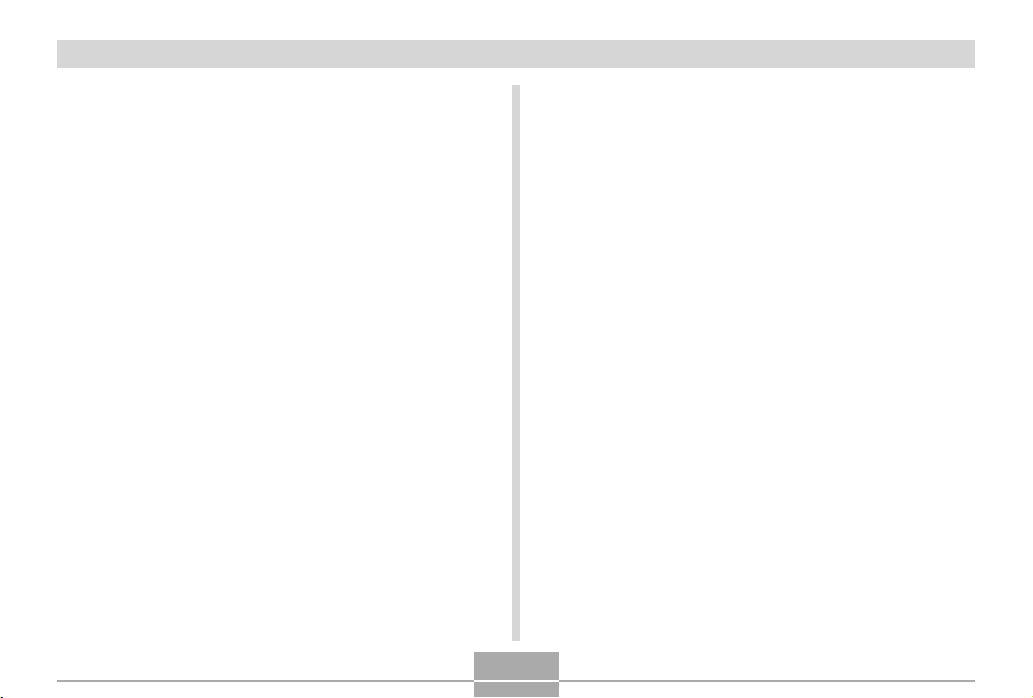
INTRODUÇÃO
14
• Nunca dispare o flash quando este se encontrar muito
próximo dos olhos de um objectivo. A luz intensa do flash
pode causar danos nos olhos se for disparado muito
próximo destes. Isto é especialmente verdadeiro para
crianças pequenas. Ao utilizar o flash, a câmera deverá
estar a pelo menos um metro dos olhos do objectivo.
•
Mantenha a câmera afastada da água e outros líquidos, e
nunca deixe que esta fique molhada. A humidade cria o risco de
incêndio e choque eléctrico. Nunca utilize a câmera no exterior
com chuva ou neve, no mar ou praia, na casa de banho, etc.
• Caso entrem na câmera substâncias estranhas ou água,
desligue-a imediatamente. Seguidamente, retire a bateria
da câmara e/ou desligue o cabo de alimentação de CA
da tomada de corrente, e contacte o seu revendedor ou o
centro autorizado de assistência técnica da CASIO mais
próximo. A utilização da câmera sob estas condições cria o
risco de incêndio e choque eléctrico.
• Na eventualidade de alguma vez observar fumo ou um
odor estranho a sair da câmera, desligue-a imediatamente.
Seguidamente, tomando cuidado para não queimar os seus
dedos, retire a bateria da câmera e/ou desligue o cabo
de alimentação de CA da tomada de corrente, e contacte
o seu revendedor ou o centro autorizado de assistência
técnica da CASIO mais próximo. A utilização da
câmera sob
estas condições cria o risco de incêndio e choque eléctrico.
Depois de se assegurar de que já não há mais fumo
a sair
da câmera, leve-a ao centro autorizado de assistência
técnica da CASIO mais próximo para que seja efectuada a
reparação. Nunca tente fazer a manutenção você próprio.
• Nunca utilize o adaptador de CA para alimentar qualquer
outro dispositivo para além da câmera. Nunca utilize
qualquer outro adaptador de CA para além daquele que
vem acompanhado da câmera (EX-Z60DX).
• Nunca cubra o adaptador de CA com uma coberta, manta,
ou qualquer outra cobertura quando este estiver a ser
utilizado, e não o utilize próximo de um aquecedor (EXZ60DX).
• Uma vez ao ano, pelo menos, desligue o cabo de
alimentação de CA da tomada de corrente e limpe a área
à volta das lâminas da ficha. O pó que se cria à volta das
lâminas pode criar o risco de incêndio.
• Na eventualidade do invólucro da câmera alguma vez ficar
rachado devido a quedas ou a um tratamento acidentado,
desligue-a imediatamente. Seguidamente, retire a bateria
da câmara e/ou desligue o cabo de alimentação de CA
da tomada de corrente, e contacte o seu revendedor ou o
centro autorizado de assistência técnica da CASIO mais
próximo.
• Nunca utilize a câmera no interior de uma aeronave ou
em qualquer outra área que em esteja proibida a sua
utilização. Fazendo-o cria o risco de acidente.
• O dano físico e mau funcionamento desta câmera pode
fazer com que os dados guardados na sua memória
sejam apagados. Mantenha sempre cópias de segurança
dos dados mediante a transferência dos mesmos para a
memória do seu computador pessoal.
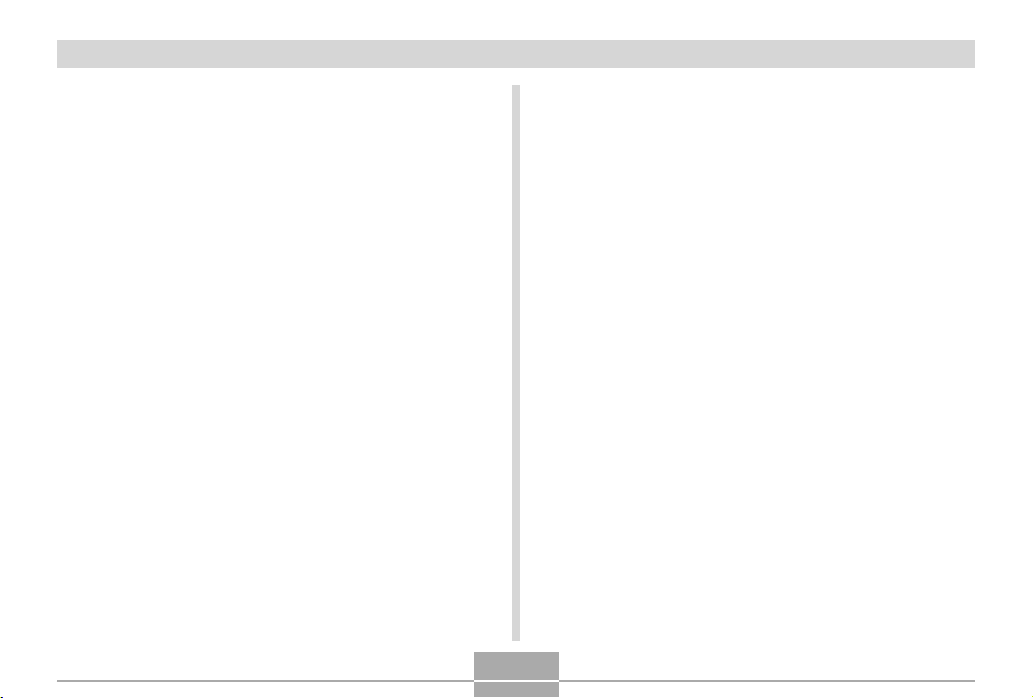
INTRODUÇÃO
15
■
Teste para funcionamento adequado antes
da utilização da câmera!
Antes de utilizar a câmera para gravar imagens importantes,
certifique-se de que grava primeiro um certo número de
imagens teste e verifica os resultados para se assegurar de
que a câmera está correctamente configurada e a funcionar
adequadamente.
• Nunca abra a tampa do compartimento da bateria enquanto
estiver a decorrer a gravação de uma imagem. Fazendo-o
não tornará somente impossível o armazenamento da
imagem actual, isto poderá também corromper os dados
de outras imagens guardadas na memória.

INTRODUÇÃO
16
■
Precauções relativas a Erros de Dados
• A sua câmera digital está fabricada utilizando componentes
de precisão digital. Qualquer um dos seguintes pontos cria
o risco de corrupção dos dados do arquivo da memória.
— Retirar a bateria ou o cartão de memória, ou colocar
a câmera na base USB (EX-Z60DX) enquanto esta
estiver a realizar uma gravação ou operação de acesso
à memórian
— Retirar a bateria, retirar o cartão de memória, ou
colocar a câmera na base USB (EX-Z60DX) enquanto a
luz de operação permanecer verde intermitente depois
de você ter desligado a câmera
— Desconectar o cabo USB enquanto estiver a ser
realizada uma operação de comunicação de dados
— Retirar a câmera da base USB ou desconectar o
adaptador de CA da base USB enquanto estiver a ser
realizada uma operação de comunicação de dados
(EX-Z60DX)
— Bateria fraca
— Outras operações anormais
Nenhuma das condições acima mencionadas pode originar
a exibição de uma mensagem de erro na tela do monitor
(página 247). Siga as instruções fornecidas pela mensagem
para eliminar a causa do erro.
■
Condições de Funcionamento
• Esta câmera está concebida para ser utilizada em
temperaturas que variem entre 0ºC a 40ºC.
• Não utilize ou mantenha a câmera nas seguintes áreas.
— Em áreas sujeitas a exposição solar directa
— Em áreas sujeitas a alta humidade ou pó
— Próximo de aparelhos de ar condicionado, aquecedores,
ou outras áreas sujeitas a temperaturas extremas
— Dentro de um veículo fechado, especialmente num
estacionado ao sol
— Em áreas sujeitas a fortes vibrações
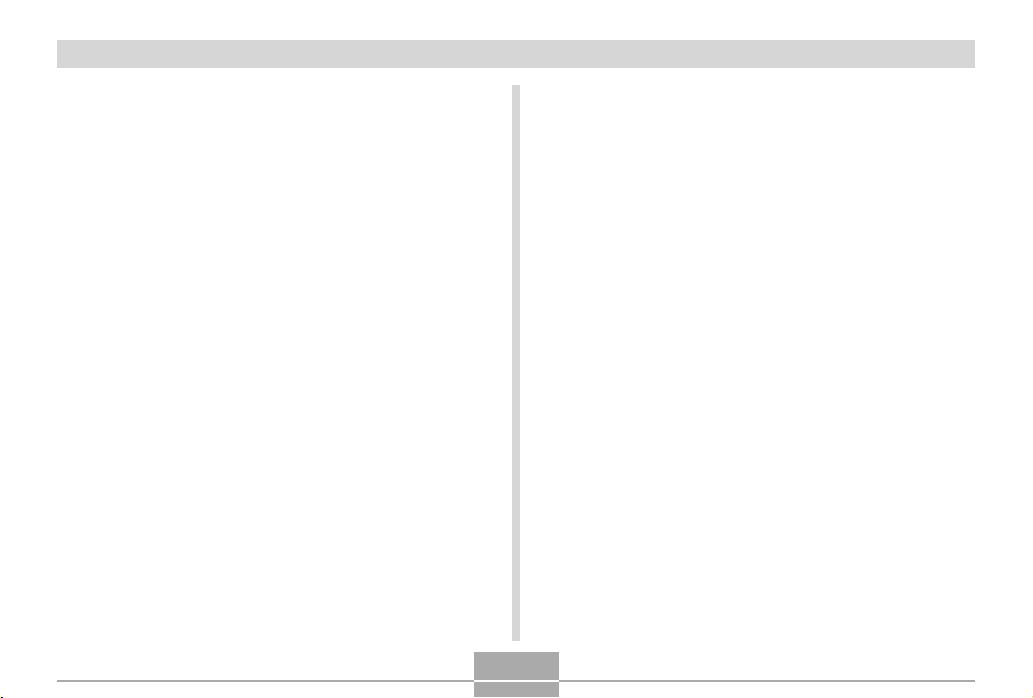
INTRODUÇÃO
17
■
Condensação
• Quando você traz a sua câmera para o interior num dia
frio ou de alguma forma a expõe a uma mudança brusca
de temperatura, existe a possibilidade de que se forme
condensação nos componentes exteriores ou interiores.
A condensação pode causar mau funcionamento da
câmera, devendo assim evitar expô-la a condições que
possam causar condensação.
• Para evitar que a condensação se forme, coloque a
câmera num saco plástico antes de a mover para tal
localização que seja muito mais quente ou fria do que a
sua localização actual. Deixe-a no saco plástico até que
o ar no interior do saco plástico tenha tido a possibilidade
de atingir a mesma temperatura da nova localização. Se
houver formação de condensação, retire a bateria da
câmera e deixe a tampa do compartimento da bateria
aberta durante algumas horas.
■
Abastecimento de Energia
• Utilize unicamente a bateria iónica de lítio recarregável
NP-20 especial para alimentar esta câmera. O uso de
qualquer outro tipo de bateria não é suportado.
• Esta câmera não possui uma bateria separada para o
relógio. A data e hora serão reiniciadas sempre que a
câmera não for alimentada pela bateria e/ou base USB
(EX-Z60DX) por um período de cerca de 30 horas.
Certifique-se de que volta a configurar estas definições
depois da alimentação ter sido interrompida (página 172)
• Nunca retire a bateria da câmera enquanto a câmera
estiver ligada. Fazendo-o pode danificar a câmera. Se
retirar a bateria por engano, volte a inseri-la imediatamente
na câmera e pressione o botão de alimentação para voltar
a ligar a energia.
■
Lente
• Nunca aplique demasiada força ao limpar a superfície da
lente. Fazendo-o pode riscar a superfície da lente e causar
mau funcionamento.
• Você poderá observar por vezes alguma distorção em
certo tipo de imagens, tal como uma ligeira curvatura
em linhas que deveriam estar direitas. Isto é devido às
características da lente, e não indica mau funcionamento
da câmera.
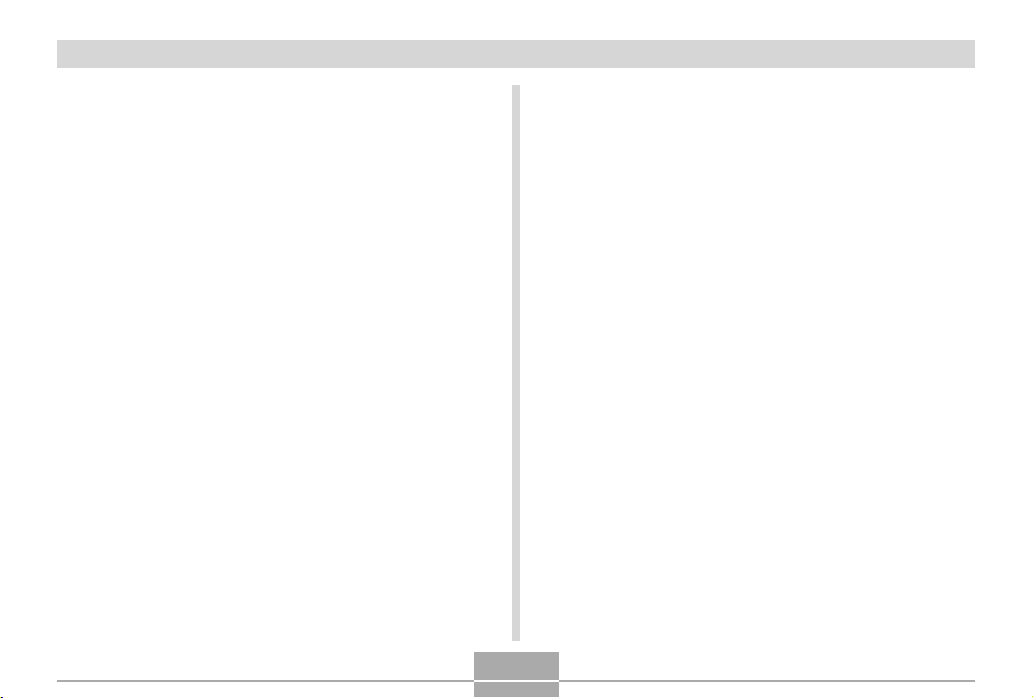
INTRODUÇÃO
18
■
Cuidados com a sua câmera
• Dedadas, pó ou qualquer outra sujidade da lente pode
interferir com a gravação adequada da imagem. Nunca
toque na lente com os dedos. Você pode retirar as
partículas de pó da superfície da lente utilizando um
soprador de lentes para soprar as sujidades para fora.
Seguidamente, limpe a superfície da lente com um pano
macio próprio para limpar a lente.
• Dedadas, sujidade, e outras substâncias estranhas no
flash podem interferir com a operação da câmera. Evite
tocar o flash. Se este ficar sujo, limpe a sujidade com um
pano macio e seco.
• Se o exterior da câmera necessitar de ser limpo, limpe-o
com um pano macio e seco.
■
Outros
• A câmera poderá ficar ligeiramente quente durante o uso.
Isto não indica mau funcionamento.

GUIA DE COMEÇO RÁPIDO
19
GUIA DE COMEÇO RÁPIDO
Primeiro, carregue a bateria!
Luz [CHARGE] ilumina-se de vermelho
durante o processo de carga.
Luz [CHARGE] apaga-se quando a
carga estiver completa.
T
-
+
❷
❶
■
EX-Z60 (Com Unidade Carregador incluída)
1.
Carregue a bateria iónica de lítio
recarregável (NP-20) que vem
conjuntamente com a câmera
(página 35).
• Leva aproximadamente 90 minutos
para obter uma carga completa.
2.
Coloque a bateria na câmera
(página 38).
❶
❷
❸
Detentor
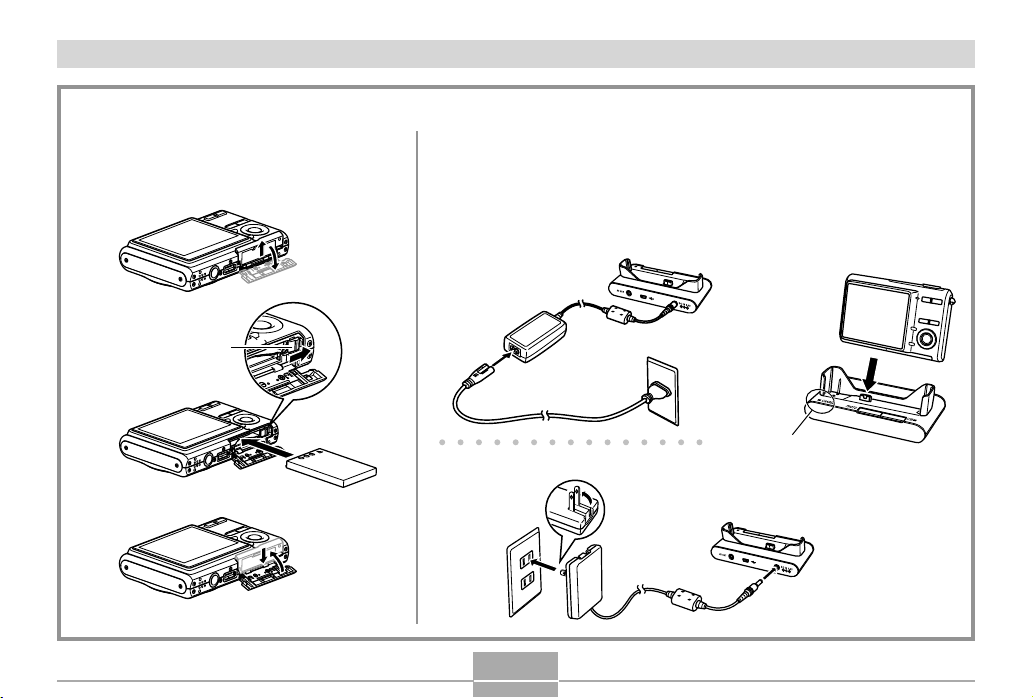
GUIA DE COMEÇO RÁPIDO
20
1.
Coloque a bateria na câmera
(página 38).
2.
Coloque a câmera na base USB para carregar a bateria
(página 40).
• De notar que a forma do adaptador de CA depende da área onde
você comprou a câmera.
• Leva aproximadamente 130 minutos para obter uma carga
completa.
❶
Tipo Tomadae
❶
Tipo Ficha
❶
❷
❸
Detentor
■
EX-Z60DX (Com base USB incluída)
❷
Luz [CHARGE]
Carregando: ilumina-se de vermelho
Carga Completada: Ilumina-se de
verde
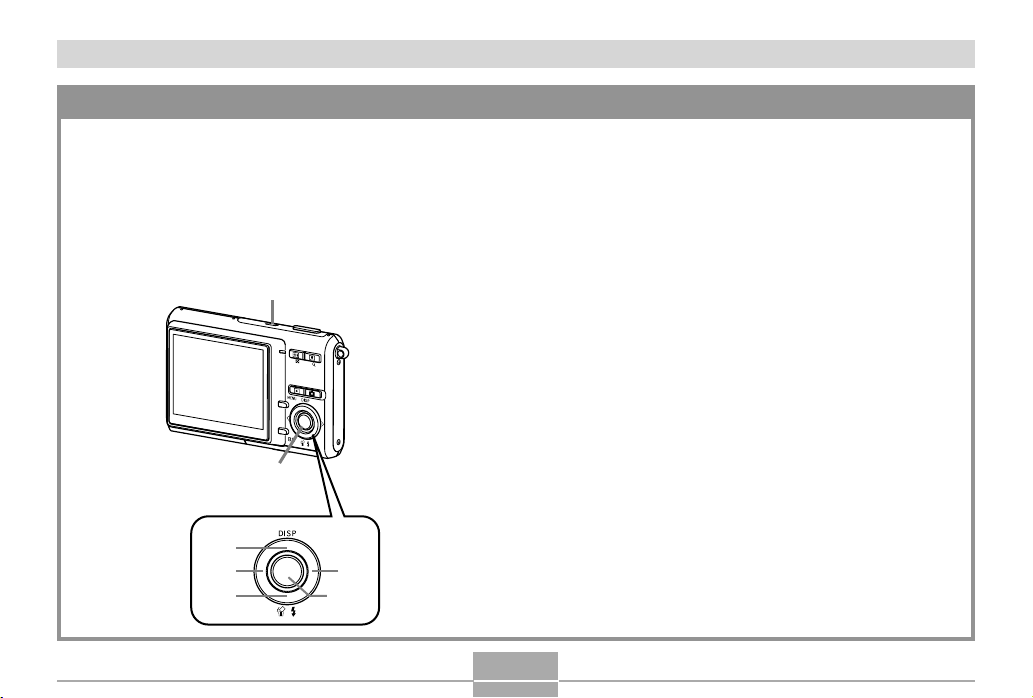
GUIA DE COMEÇO RÁPIDO
21
1.
Pressione o botão de alimentação para ligar a câmera.
2.
Utilize [▲], [▼], [◄] e [►] para seleccionar o idioma
desejado.
3.
Pressione [SET] para registar a definição do idioma.
4.
Utilize [▲], [▼], [◄], e [►], para seleccionar a área
geográfica desejada, e então pressione [SET].
5.
Utilize [▲] e [▼] para seleccionar a cidade desejada,
e então pressione [SET].
6.
Utilize [▲] , [▼] para seleccionar a definição do
horário de verão (DST) desejado, e então pressione
[SET].
7.
Utilize [▲] e [▼] para seleccionar a definição do
formato da data desejado, e então pressione [SET].
8.
Defina a data e hora.
9.
Pressione [SET] para registar as definições do
relógio e sair da tela de definição.
Para configurar as definições do idioma de exibição e do relógio
[]
[]
[] []
[SET]
2, 3, 4, 5, 6, 7, 8, 9
1
• Assegure-se de que faz as seguintes definições antes
de usar a câmera para gravar imagens.
Consulte a página 56 para detalhes.
•
Se cometer um erro ao configurar as definições para o
idioma ou relógio durante o procedimento seguinte, você
necessitará de utilizar o menu da câmera para alterar
individualmente as definições do idioma (página 176) e
relógio (pagina 172).
B
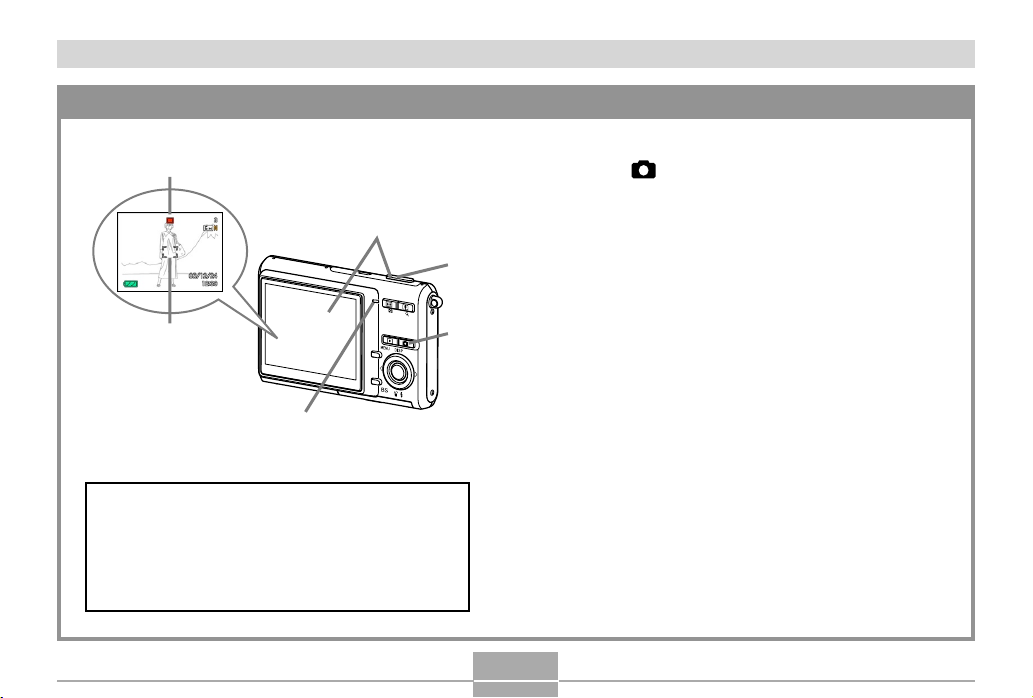
GUIA DE COMEÇO RÁPIDO
22
Para gravar uma imagem
Consulte a página 58 para detalhes.
1.
Pressione [ ] (REC).
• Isto selecciona o modo REC (gravação).
2.
Aponte a câmera para o tema, utilize a tela
do monitor para compor a imagem, e então
pressione o botão do disparador pela metade.
• Quando a câmera terminar a sua operação de Focagem
Automática, a máscara de foco muda para verde e a luz
de operação ilumina-se de verde.
3.
Enquanto mantém a câmera imóvel,
pressione com cuidado o botão do disparador
completamente até abaixo.
1
3
2
Luz de operação
Máscara de foco
Ícone de Auto-gravação
Antes de utilizar um cartão de memória
comercialmente disponível, assegure-se de que
o formata primeiro utilizando os procedimentos
de formatação da câmera. Para detalhes sobre
a formatação do cartão de memória, consulte a
página 183.
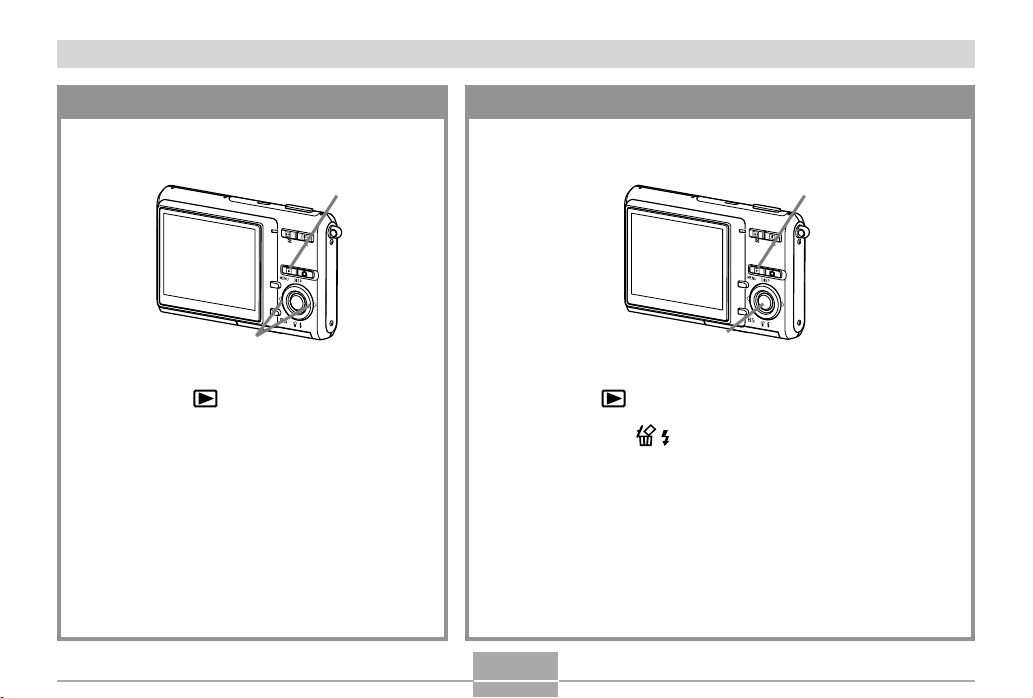
GUIA DE COMEÇO RÁPIDO
23
1.
Pressione [ ] (PLAY).
2.
Pressione [▼] ( ).
3.
Utilize [◄] e [►] para exibir a imagem que deseja
apagar.
4.
Utilize [▲] e [▼] para seleccionar “Apagar”.
• Para sair da operação de apagamento automático sem
apagar nada, seleccione “Cancelar”.
5.
Pressione [SET] para apagar a imagem.
Para apagar uma imagem
Consulte a página 161 para detalhes.
1.
Pressione [ ] (PLAY).
• Isto selecciona o modo PLAY (reprodução).
2.
Utilize [◄] e [►] para rolar através das
imagens.
Para ver uma imagem gravada
Consulte a página 132 para detalhes.
1
2
1
2, 3, 4, 5
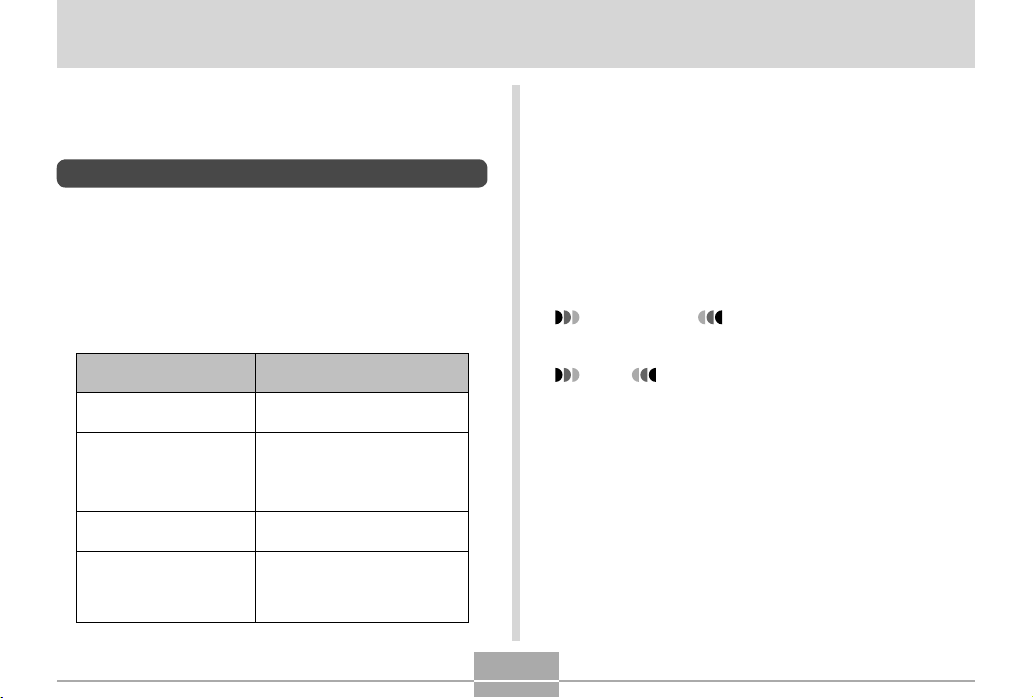
PREPARATIVOS
24
PREPARATIVOS
■
Operações dos Botões
As operações dos botões estão indicadas pelo nome do
botão dentro de parêntesis ([ ]).
■
Texto na tela
O texto na tela é sempre colocado dentro de aspas (“ ”)
duplas.
■
Informação Suplementar
• IMPORTANTE! indica informação muito importante
que necessita de saber no sentido de utilizar a câmera
correctamente.
• NOTA indica informação que é de utilidade ao
operar a câmera.
Esta secção contém informação sobre coisas que necessita
de saber e fazer antes de tentar utilizar a câmera.
Sobre Este Manual
Esta secção contém informação sobre as convenções
utilizadas neste manual.
■
Terminologia
A tabela seguinte define a terminologia utilizada neste
manual.
Este termo conforme
utilizado neste manual:
Significa isto:
“câmera”
A Câmera Digital CASIO
EX-Z60/EX-Z60DX
“arquivo da memória”
A localização onde a câmera
está a armazenar actualmente
as imagens que você grava
(página 59)
“bateria”
Bateria Iónica de Lítio
Recarregável NP-20
“ruído digital”
Pequenos salpicos ou “neve”
numa imagem gravada ou na
tela do monitor, o que a faz
parecer possuir grânulos.
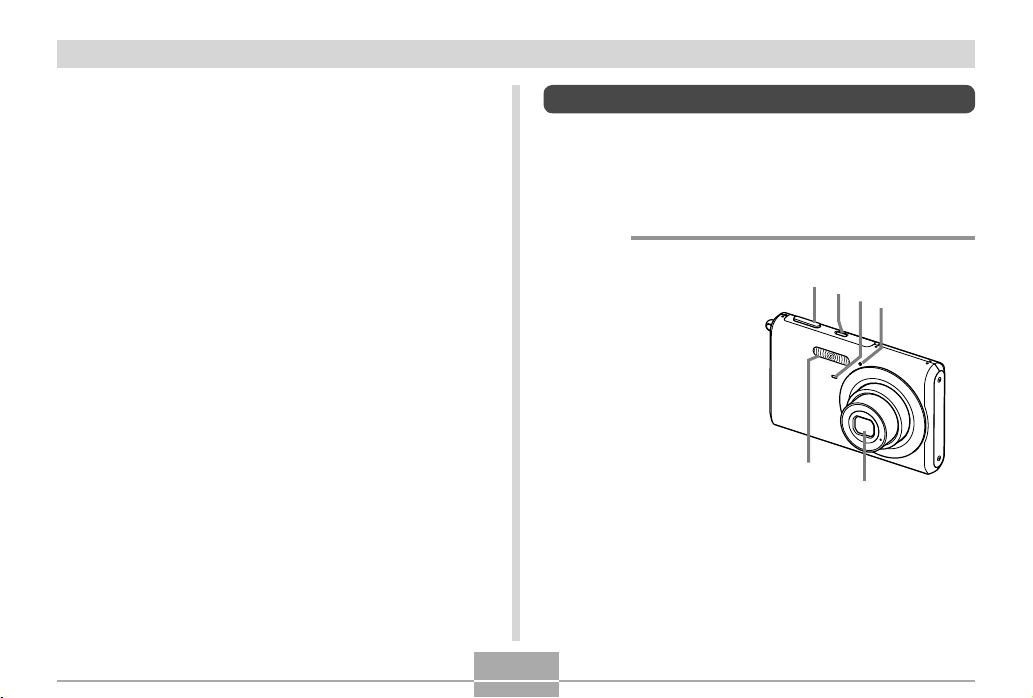
PREPARATIVOS
25
■
Arquivo da memória
O termo “arquivo da memória” neste manual é um termo
geral que se refere à localização onde a câmera está a
armazenar actualmente as imagens que você grava. O
arquivo da memória pode ser qualquer uma das seguintes
três localizações.
• A memória incorporada da câmera
• Um cartão de memória SD colocado na câmera
• Um MultiMediaCard colocado na câmera
Para mais informação sobre a forma de armazenamento de
imagens da câmera, consulte a página 217.
Guia Geral
As ilustrações seguintes mostram os nomes de cada
componente, botão e interruptor na câmera.
Câmera
■
Frente
❶
Botão do disparador
❷
Botão de alimentação
❸
Luz do disparador
automático
❹
Microfone
❺
Lente
❻
Flash
❺
❸
❹
❷
❶
❻
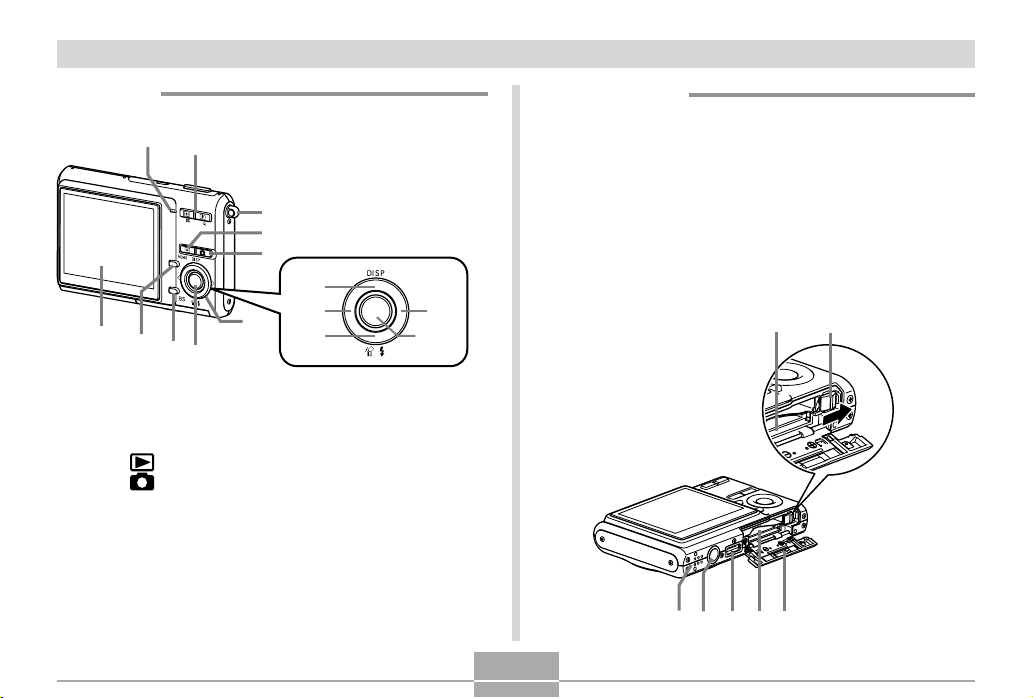
PREPARATIVOS
26
■
Traseira
■
Parte Inferior
⓱
Slot para cartão de memória
⓲
Detentor
⓳
Tampa do compartimento da bateria
⓴
Compartimento da bateria
Conector USB/AV
Rosca para o parafuso do tripé
*
Utilize esta rosca para montar um tripé.
Altifalante
❼
Luz de operação
❽
Botão do zoom
❾
Anel da correia
❿
Botão [ ] (modo PLAY)
⓫
Botão [ ] (modo REC)
⓬
[▲][▼][◄][►]
⓭
Botão [SET]
⓮
Botão [MENU]
⓯
Botão [BS] (BEST SHOT)
⓰
Tela do Monitor
❿
⓫
❾
⓬
⓰
❽
❼
⓯
⓮
⓭
[▲]
[▼]
[◄] [►]
[SET]
⓳
⓴
⓱ ⓲
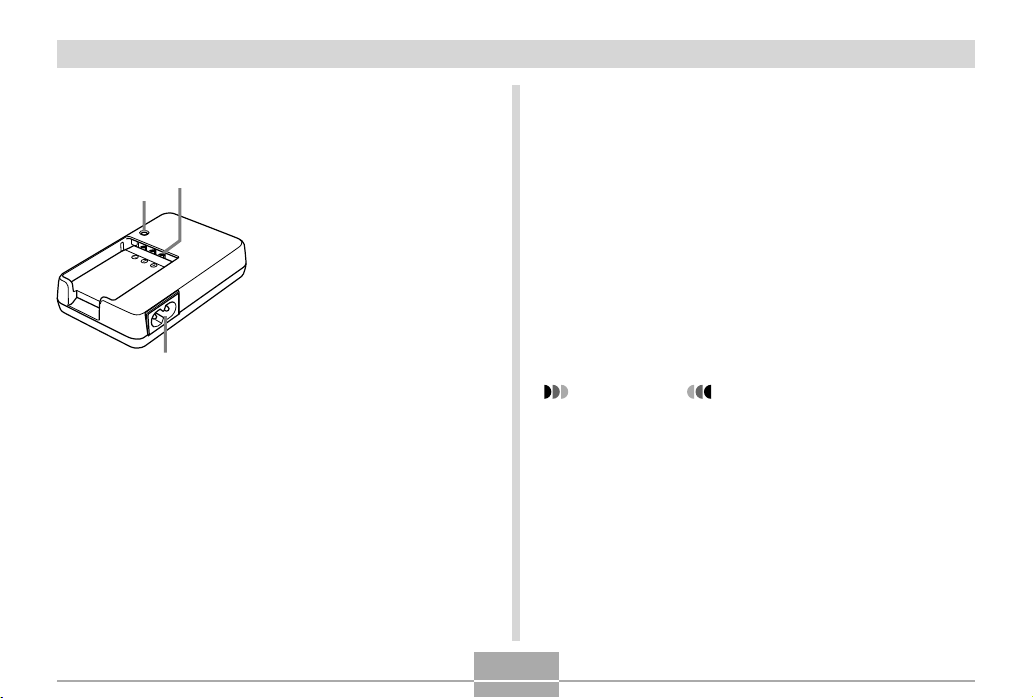
PREPARATIVOS
27
Base USB (EX-Z60DX)
Colocando simplesmente a câmera digital CASIO na base
USB permite-lhe realizar as seguintes operações.
• Carregar a bateria (página 40)
• Exibir as imagens utilizando o show slides da função
Visualizar na Base (página 152)
• Conexão para TV para visualização de imagens na tela
de um televisor (página 157)
• Conexão directa a uma impressora para impressão
(página 194)
• Transferência automática de imagens para um computador
(páginas 203, 212)
IMPORTANTE!
• Utilize unicamente a base USB (CA-32) que vem
conjuntamente com a câmera. Não são suportados
outros tipos de base USB.
❶
❷
❸
Carregador da Bateria Iónica de Lítio (EX-Z60)
❶
Luz [CHARGE]
❷
Contactos
❸
Terminal CA
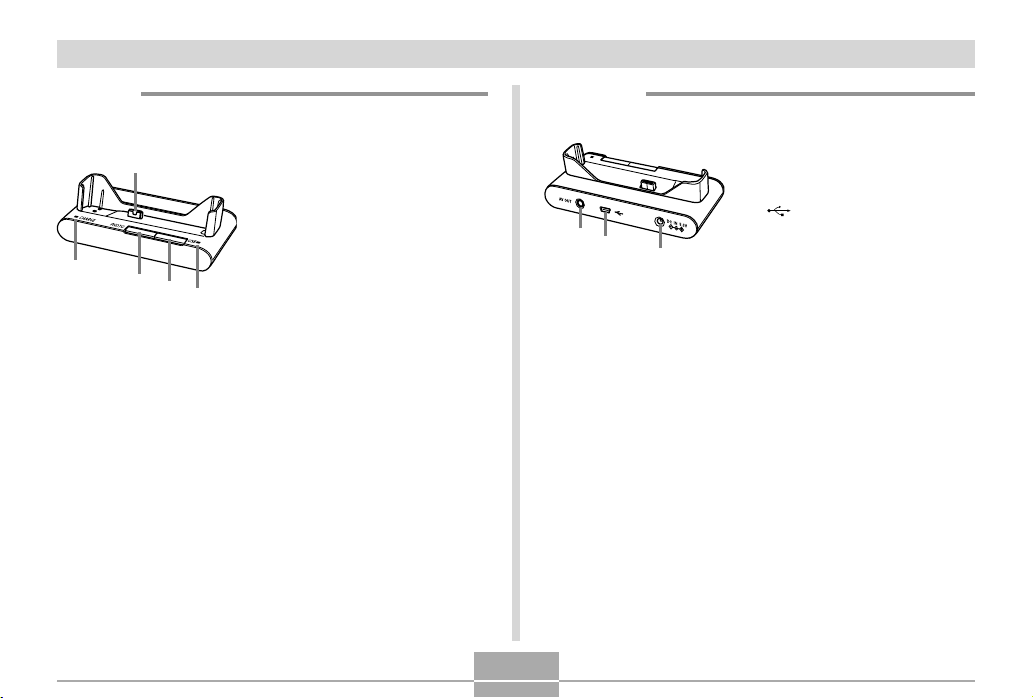
PREPARATIVOS
28
❶
Conector da câmera
❷
Luz [USB]
❸
Botão [USB]
❹
Botão [PHOTO]
❺
Luz [CHARGE]
■
Traseira
❻
[DC IN 5.3V]
(Conector do adaptador
de CA)
❼
[ ] (Porta USB)
❽
[AV OUT]
(Porta de saída AV)
■
Frente
❻
❼
❽
❺
❶
❷
❹
❸

PREPARATIVOS
29
Conteúdo da Tela do Monitor
A tela do monitor utiliza vários indicadores e ícones para o manter informado do estado da sua câmera.
• De notar que as telas de exemplo neste capítulo são apenas para propósitos ilustrativos. Elas não representam exactamente os
conteúdos das telas realmente produzidos pela câmera.
Modo REC
■
Indicadores na Tela
Focagem Manual
• Quando seleccionar a
Focagem Automática com a
Personalização das Teclas
(página 120), é exibido
apenas brevemente e então
desaparece da tela.
❸
Indicador do balanço do
branco (página 92)
AWB
Automático
Luz do dia
Nublado
Sombra
Branco do Dia
Luz do dia
Tungstênio
Manual
• Quando seleccionar
a Automática com a
Personalização das Teclas
(página 120),
AWB
é exibido
apenas brevemente e então
desaparece da tela.
❶
Indicador do modo de
Flash (página 71)
Automático
Desativado
Ativado
Flash Suave
Redução de olhos
vermelhos
•
aparece momentaneamente
quando você seleccionar Flash
Automático como o seu modo
de flash, e então desaparece
em seguida.
• Se a câmera detecta que
é necessário utilizar flash
enquanto o Flash Automático
estiver seleccionado, o
indicador de flash activado
aparecerá quando o disparador
for pressionado pela metade.
❷
Indicador do modo de
focagem (página 82)
Focagem Automática
Macro
Pan Focus
Infinito
❹
Modo de obturação
contínua (página 95)
Nenhum Foto simples
Obturação contínua
a velocidade normal
Obturação contínua
a alta velocidade
Obturação contínua
com flash
❺
Disparador automático
(página 76)
Nenhum 1 imagem
10
s
Disparador de 10 seg.
2
s
Disparador de 2 seg.
x
3
Disparador Triplo
❻
Tipos de gravação
Gravação automática
BEST SHOT
easy
Filme
Gravação de Voz
❽❶ ❸
⓰
⓮
⓭
⓬
⓫
⓯
❷ ❹ ❻❼
❿
⓳
⓲
⓱
❺ ❾
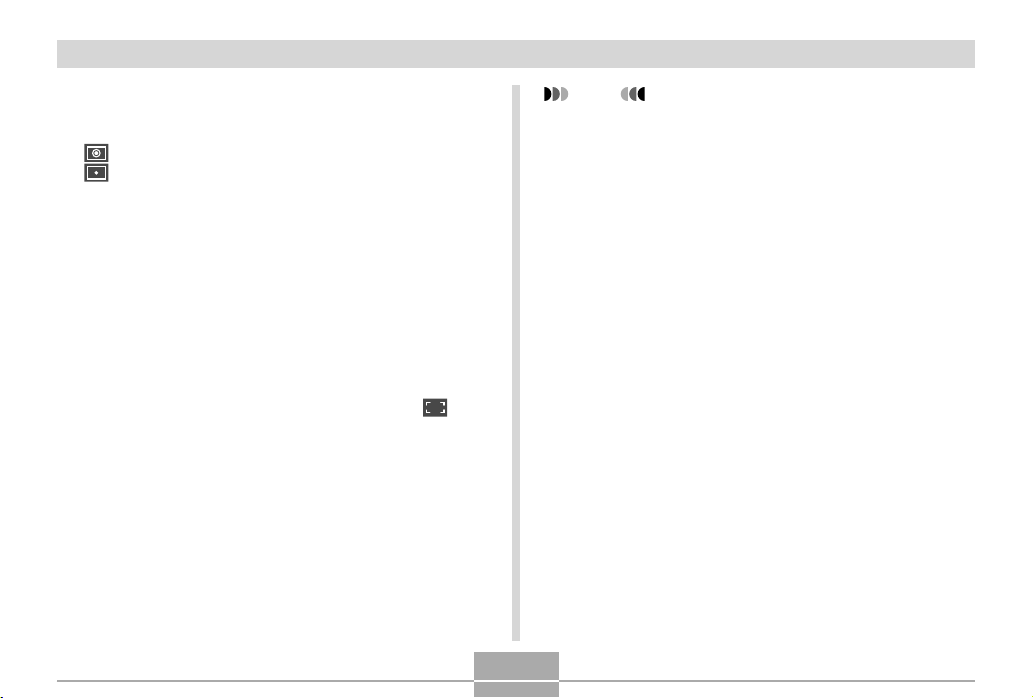
PREPARATIVOS
30
NOTA
• Uma definição da abertura, velocidade de obturação,
ou sensibilidade ISO fora da faixa permissível faz com
que o valor correspondente no monitor mude para
âmbar.
• Alterar a definição de qualquer uma das funções
seguintes fará com que o Íícone Ajuda (página 122)
seja exibido no monitor. Você pode desligar o Ícone
Ajuda se desejar.
Modo de Flash, Modo de Focagem, Balanço do
Branco, Disparador Automático, Tipo de Gravação,
Deslocação EV
❼
Indicador do modo de
fotometria (página 126)
Nenhum Multi
Ponder. central
Pontual
❽
• Instantâneos: Tamanho da
imagem (página 79)
❾
• Instantâneos: Capacidade da
memória (páginas 61, 249)
• Filmes: Tempo de gravação
restante (página 112)
❿
• Instantâneos: Qualidade da
Imagem (página 80)
F : Fina
N : Normal
E : Econômica
• Filmes: Qualidade da Imagem
(página 111)
HQ : Alta Qualidade
NORMAL : Normal
LP : Reprodução Longa
⓫
Sensibilidade ISO
(página 125)
⓬
Valor da abertura
(página 61)
⓭
Valor da velocidade de
obturação (página 61)
⓮
Data e hora (página 175)
⓯
Valor EV (página 90)
⓰
Capacidade da bateria
(página 43)
⓱
Histograma (página 117)
⓲
Indicador Anti-vibração
(página 102)
⓳
Máscara de foco
(página 60)
• Focagem finalizada: Verde
• Focagem falhada: Vermelho

PREPARATIVOS
31
Modo PLAY
❶
Tipo de arquivo do
modo PLAY
Instantâneo
Filme
Instantâneo com
Áudio
Gravação de Voz
❷
Indicador de protecção
de imagem
(página 164)
❸
Nome de pasta/Nome de
arquivo (página 163)
Exemplo: Quando um arquivo chamado
CIMG0023.JPG é armazenado numa
pasta com o nome 100CASIO
100-0023
Nome de pasta Nome de arquivo
❹
• Instantâneos: Qualidade da Imagem
(página 80)
F : Fina
N : Normal
E : Econômica
• Filmes: Tempo de gravação
(página 112)
⓴
Indicador do zoom digital (página 69)
Indicador do zoom (página 69)
• O lado esquerdo indica o zoom ótico.
• O lado direito indica o zoom digital.
⓴
⓯
⓰
❶❷ ❸
❹
❾
❻
❽
❼
❺
❿⓫⓬
⓮
⓭

PREPARATIVOS
32
IMPORTANTE!
• Alguma informação poderá não ser visualizada
correctamente se você exibir uma imagem que foi
gravada utilizando um modelo de câmera digital
diferente.
❺
• Instantâneos: Tamanho da
Imagem (página 79)
• Filmes: Qualidade da Imagem
(página 111)
HQ : Alta Qualidade
NORMAL : Normal
LP : Reprodução Longa
❻
Sensibilidade ISO
(página 125)
❼
Valor da abertura
(página 61)
❽
Valor da velocidade de
obturação (página 61)
❾
Data e hora (página 175)
❿
Indicador do modo de
fotometria (página 126)
Multi
Ponder. Central
Pontual
⓫
Indicador do balanço do
branco (página 92)
AWB
Automático
Luz do dia
Nublado
Sombra
Branco do Dia
Luz do dia
Tungstênio
Manual
⓬
Indicador do modo de
flash (página 71)
Ativado
Desativado
Flash Suave
Redução de olhos
vermelhos
⓭
Tipos de gravação
Gravação automática,
easy
BEST SHOT
⓮
Capacidade da bateria
(página 43)
⓯
Histograma (página 117)
⓰
Valor EV (página 90)

PREPARATIVOS
33
Indicadores ativados
Histograma/Detalhes ativados
Indicadores desativados
■
Modo PLAY
Indicadores desativados
Indicadores ativados Histograma ativado
Alterando o Conteúdo da Tela do Monitor
De cada vez que pressionar [▲] (DISP) o conteúdo da tela
do monitor muda conforme indicado abaixo.
■
Modo REC

PREPARATIVOS
34
IMPORTANTE!
• Assegure-se de que mantém a correia à volta do seu
pulso quando utilizar a câmera para a proteger contra
uma queda acidental.
• A correia incluída está destinada unicamente a ser
utilizada com esta câmera. Não a utilize para qualquer
outra finalidade.
• Nunca faça girar a câmera à volta segurando pela
correia.
Fixando a Correia
Fixe a correia ao anel da correia conforme indicado na
ilustração.
IMPORTANTE!
• Pressionar [▲] (DISP) não fará mudar o conteúdo
da tela do monitor durante o modo de descanso ou
gravação de um instantâneo com áudio.
• Você pode utilizar [▲] (DISP) para desligar a tela
do monitor unicamente quando gravar voz no modo
REC. Você não pode desligar a tela do monitor para
qualquer outra função de gravação.
• Pressionar [▲] (DISP) no modo REC de Gravação de
Voz, alterna entre ligar a tela do monitor (“indicadores
ativados”) e desligar. Quando um arquivo de
Gravação de Voz estiver a ser exibido no modo PLAY,
pressionar [▲] (DISP) alterna entre os “indicadores
ativados” e “indicadores desativados”.
• Ao reproduzir o conteúdo de um arquivo de Gravação
de Voz quando os “indicadores desativados” estiverem
seleccionados (Ícone do arquivo de Gravação
de Voz unicamente na tela do monitor), a tela do
monitor fica preta durante dois segundos depois de
ter pressionado [SET] para iniciar a reprodução. O
ícone do arquivo de Gravação de Voz (indicadores
desativados) reaparecerá depois da reprodução ter
finalizado.
Anel da correia

PREPARATIVOS
35
A sua câmera é alimentada por uma bateria iónica de lítio
recarregável (NP-20).
Requisitos de Energia
A bateria não se encontra totalmente carregada quando
você utilizar a câmera pela primeira vez após a ter
comprado. Você necessita de carregar a bateria antes
de utilizar a câmera pela primeira vez.
• Proprietários da EX-Z60: Consultem a informação abaixo.
Proprietários da EX-Z60DX: Consultem a informação
começando a partir da página 40.
EX-Z60 (Com Unidade Carregador incluída)
■
Para carregar a bateria
1.
Posicione correctamente os terminais positivo
e negativo da bateria, insira a bateria iónica de
lítio recarregável no carregador da bateria.
T
-
+
• Assegurando-se que os contactos positivo e negativo
se encontram correctamente alinhados, insira a
bateria no carregador da bateria. De notar que a
bateria não carregará adequadamente se esta não se
encontrar devidamente posicionada no carregador da
bateria.

PREPARATIVOS
36
2.
Ligue o carregador da bateria numa tomada de
corrente eléctrica doméstica.
• Isto fará com que a luz [CHARGE] se ilumine de
vermelho.
• O processo de carregar levará cerca de 90 minutos.
Luz [CHARGE]
Cabo de
alimentação de CA
Carregador da
Bateria
NOTA
• O carregador da bateria está concebido para operar
com qualquer abastecimento de energia que se
encontre na faixa de 100V a 240V CA. De notar, no
entanto, que a forma da ficha do cabo de alimentação
de CA varia de acordo com o país ou área geográfica.
Se pretender utilizar o carregador da bateria numa
área geográfica em que a forma do receptáculo da
corrente eléctrica é diferente do da sua área, substitua
o cabo de alimentação de CA por um dos outros que
vêm incluídos com a sua câmera, ou compre um cabo
de alimentação de CA comercialmente disponível que
seja compatível com as tomadas de corrente eléctrica
dessa área.

PREPARATIVOS
37
3.
A Luz [CHARGE] apaga-se quando a carga
estiver completa.
4. Depois da carga estar completa, desligue o
carregador da bateria da tomada de corrente
eléctrica, e retire a bateria do carregador.
• Desligue sempre o carregador da bateria da tomada
de corrente eléctrica e retire a bateria sempre que
esta não se encontrar a carregar.
IMPORTANTE!
•
Se a bateria ou carregador da bateria se encontrarem
demasiado quentes ou frios quando você iniciar o
processo de carregar, ou se estes se tornarem quentes
enquanto carrega, o carregador da bateria iniciará
um estado de espera, o qual é indicado quando a luz
[CHARGE] se apaga. A operação de carregar será
retomada quando a temperatura regressar à faixa
de temperatura permissível para carregar, a qual
é indicada quando a luz [CHARGE] se ilumina de
vermelho.
• Carregar a bateria enquanto esta ainda estiver
quente imediatamente após a ter retirado da câmera
pode fazer com que esta seja carregada apenas
parcialmente. Permita que a bateria tenha tempo de
arrefecer antes sxde a carregar.
• A bateria descarrega ligeiramente até mesmo quando
esta é deixada estar sem ser inserida na câmera.
Devido a isto, recomenda-se que carregue a bateria
imediatamente antes de necessitar de a utilizar.
• O processo de carregar a bateria poderá interferir
com a recepção de rádio e TV. Se tal ocorrer, ligue o
carregador numa tomada de corrente eléctrica que se
encontre o mais afastada possível da TV ou rádio.
• A sujidade dos contactos e/ou terminais da bateria
podem fazer com que seja impossível que a bateria
carregue devidamente. Assegure-se de que limpa
ocasionalmente com um pano seco os contactos e
terminais para os manter limpos.

PREPARATIVOS
38
■
Para inserir a bateria
1.
Desloque a tampa do compartimento da
bateria na parte inferior da câmera na direcção
indicada pela seta, e então oscile-a para a
abrir.
2.
Com o logotipo EXILIM da bateria virado para
cima (na direcção da tela do monitor), segure
o detentor na direcção indicada pela seta à
medida que desloca a bateria para dentro da
câmera.
NP-20
Detentor
(–) marcas
• Empurre a parte inferior da bateria, e assegure-se de
que o detentor tranca firmemente a bateria no lugar.

PREPARATIVOS
39
3.
Oscile a tampa da bateria para a fechar, e
então desloque-a na direcção indicada pela
seta.
IMPORTANTE!
• Utilize unicamente a bateria iónica de lítio recarregável
NP-20 especial para alimentar esta câmera. A
utilização de qualquer outro tipo de bateria não é
suportada.
■
Se a câmera não trabalhar normalmente
Isto pode significar que existe um problema na forma em
como a bateria está colocada. Realize os seguintes passos.
1.
Retire a bateria da câmera e verifique se os
contactos da bateria se encontram sujos. Se
os contactos estiverem sujos, limpe-os com
um pano seco.
2.
Certifique-se de que o cabo de alimentação
de CA está firmemente ligado na tomada de
corrente eléctrica e ao carregador da bateria.
• Se ocorrerem de novo os mesmos problemas depois
de ter realizado os passos acima, contacte um centro
autorizado de assistência técnica da CASIO.

PREPARATIVOS
40
Base USB
Adaptador de CA
[DC IN 5.3V]
EX-Z60DX (Com base USB incluída)
■
Colocando a Bateria Recarregável
Utilize o procedimento da página 38 para inserir uma bateria
iónica de lítio (NP-20) na câmera.
■
Para carregar a bateria
1.
Conecte o adaptador de CA incluído ao
conector [DC IN 5.3V] da base USB, e então
ligue-o a uma tomada de corrente doméstica.
• De notar que a forma do adaptador de CA depende
da área onde você comprou a câmera.
Adaptador de CA
[DC IN 5.3V]
Base USB
Cabo de
alimentação de CA
NOTA
• O adaptador de CA incluído está desenhado para
operar com qualquer abastecimento de energia dentro
da faixa de 100V a 240V CA. De notar, no entanto,
que a forma da ficha do cabo de alimentação de
CA varia de acordo com o país ou área geográfica.
Se pretender utilizar o adaptador de CA numa área
geográfica onde a forma do receptáculo de corrente
é diferente daquela na sua área, substitua o cabo de
alimentação de CA por um outro dos que vêm com a
câmera, ou compre um cabo de alimentação de CA
comercialmente disponível e que seja compatível com
as tomadas de corrente nessa área.
• Nunca utilize o adaptador de CA com um conversor
de voltagem.

PREPARATIVOS
41
NOTA
• O adaptador de CA está concebido para operar com
energia que se encontre na faixa de 100V a 240V
CA. De notar, no entanto, que a forma da ficha do
cabo de alimentação varia de acordo com o país ou
área geográfica. É de sua responsabilidade descobrir
se a forma da ficha do cabo de alimentação de CA
é compatível com as tomadas de corrente locais
quando viajar ao estrangeiro.
• Nunca utilize o adaptador de CA com um conversor
de voltagem.
2.
Desligue a câmera.
3.
Com a câmara
posicionada com
a tela do monitor
virada para a frente
como indicado na
ilustração, coloque-a
na base USB.
• Não coloque a câmera
na base USB enquanto
esta estiver ligada.
• A luz [CHARGE] da base USB deverá ficar vermelha,
indicando que começou a carregar. Quando a carga
estiver completada, a luz [CHARGE] ficará verde.
• Leva aproximadamente 130 minutos para obter uma
carga completa. O tempo real que leva a carregar
depende da capacidade da bateria actual e condições
de carga.
4.
Depois da carga estar completada, retire a
câmera da base USB.
Luz [CHARGE]

PREPARATIVOS
42
IMPORTANTE!
• Utilize unicamente o adaptador de CA incluído.
Nunca utilize qualquer outro tipo de adaptador de CA.
Não utilize com esta câmera os adaptadores de CA
opcionalmente disponíveis AD-C30, AD-C40, AD-C620
e AD-C630.
• Certifique-se de que o conector da câmera da base
USB está firmemente inserido no conector da câmera
até ao máximo que este possa entrar.
• A luz [CHARGE] poderá permanecer âmbar e a
operação de carga poderá não ter inicio imediato se
você tentar carregar imediatamente após ter utilizado
a câmera (o que provoca o aquecimento da bateria),
ou quando o ambiente onde pretende efectuar a
operação de carregar se encontre muito quente ou
muito frio. Se tal suceder, aguarde simplesmente até
que a bateria regresse à sua temperatura normal.
A luz [CHARGE] torna-se vermelha e o processo de
carga terá o seu início quando a bateria regressar
a uma temperatura dentro da faixa permissível para
carregar.
• Se a luz [CHARGE] iniciar a sua intermitência a
vermelho, isso significa que ocorreu um erro durante
o processo de carga. Um erro pode ser provocado por
qualquer uma das seguintes causas: um problema
com a base USB, um problema com a câmera, ou um
problema com a bateria ou com a forma como esta
foi colocada. Retire a câmera da base USB e veja se
esta funciona normalmente.
• As únicas operações que podem ser realizadas
enquanto a câmera se encontra na base USB são:
carregar a bateria, Visualizar na Base, saída de
imagens para visualizar numa TV, e comunicação de
dados USB.

PREPARATIVOS
43
■
Se a câmera não trabalhar normalmente
Isto pode significar que existe um problema na forma em
como a bateria está colocada. Realize os seguintes passos.
1.
Retire a bateria da câmera e verifique se os
pontos de contacto estão sujos. Se estiverem
sujos, limpe-os com um pano limpo e seco.
2.
Certifique-se de que o cabo de alimentação
do adaptador CA está firmemente ligado na
tomada de corrente e base USB.
• Se ocorrerem de novo os mesmos problemas quando
você colocar a câmera na base USB depois de
ter realizado os passos acima, contate um centro
autorizado de assistência técnica da CASIO.
Indicador de Bateria Fraca
O que se segue mostra como é que o indicador da
capacidade da bateria na tela do monitor muda à medida
que a carga da bateria é utilizada. O indicador significa
que a carga restante da bateria está fraca. Repare que
não poderá gravar imagens quando o indicador da bateria
estiver . Carregue imediatamente a bateria sempre que
qualquer um destes dois indicadores seja exibido.
Nível da bateria
Alto Fraco
Indicador
IMPORTANTE!
• Consulte a página 252 para informação sobre o tempo
de vida da bateria.
• Devido às diferenças nos requisitos de energia para
cada modo, o indicador de bateria poderá apresentar
um nível de energia mais fraco no modo PLAY do que
aquele que apresenta no modo REC. Isto é normal, e
não representa mau funcionamento.

PREPARATIVOS
44
■
Dicas para Fazer a Bateria Durar Mais Tempo
• Se você não necessitar do flash enquanto grava,
seleccione (Flash desativado) para o modo de flash.
Consulte a página 71 para mais informação.
• Ativar as funções Desligamento Automático e Descanso
(página 51) para proteger contra o desperdício de energia
da bateria quando você se esquece de desligar a câmera.
Para substituir a bateria
1.
Abra a tampa do compartimento da bateria.
2.
Puxe o detentor na direcção indicada pela
seta.
• Isto fará com que a bateria saia em parte do
compartimento.
Detentor

PREPARATIVOS
45
Precauções no Abastecimento de Energia
Preste atenção às seguintes precauções ao manusear ou
utilizar a bateria, o carregador e a base USB.
■
Precauções no Manuseamento da Bateria
●
PRECAUÇÕES DE SEGURANÇA
Assegure-se de que lê as seguintes Instruções de
Segurança antes de utilizar a bateria pela primeira vez.
NOTA
• O termo “bateria” neste manual, refere-se à Bateria
Iônica de Lítio Recarregável NP-20 da CASIO.
• Utilize unicamente o carregador da bateria (BC-11L)
ou a base USB (CA-32) que vem conjuntamente
com a câmera para carregar a bateria iónica de lítio
recarregável NP-20 especial. Nunca utilize qualquer
outro dispositivo de carregar.
3.
Solte o detentor e puxe a bateria para fora da
câmera.
• Tome cuidado para não deixar cair a bateria.
4.
Coloque uma bateria nova na câmera
(página 38).

PREPARATIVOS
46
• Na eventualidade de observar alguma das condições
seguintes durante a utilização, ao carregar, ou
guardando a bateria, retire-a imediatamente da câmera
ou carregador, e mantenha-a afastada de chama aberta:
— Derrame de fluidos
— Emissão de um odor estranho
— Emissão de calor
— Descoloração da bateria
— Deformação da bateria
— Qualquer outra anomalia na bateria
• Se a bateria não atingir uma carga completa depois do
tempo normal de carga ter decorrido, pare de carregar.
Continuar a carregar cria o risco de sobreaquecimento,
incêndio ou explosão.
• O fluido da bateria pode causar danos nos seus olhos.
Se o fluido da bateria atingir acidentalmente os seus
olhos, lave-os imediatamente com água corrente limpa e
em seguida consulte um médico.
• Se a bateria for para ser utilizada por crianças
pequenas, assegure-se de que um adulto responsável
os previne sobre as precauções e instruções para um
manuseamento adequado, e se certifica de que eles
manuseiam a bateria correctamente.
• Na eventualidade do fluido da bateria atingir
acidentalmente a sua roupa ou pele, lave imediatamente
com água corrente limpa. O contacto prolongado com o
fluido da bateria pode causar irritação da pele.
• O não cumprimento das precauções que a seguir se
indicam enquanto utilizando a bateria, cria o risco de
sobreaquecimento, incêndio e explosão.
— Nunca tente utilizar a bateria para alimentar qualquer
outro dispositivo que não seja esta câmera.
— Nunca utilize ou deixe a bateria próximo de chama
aberta.
— Nunca coloque a bateria num forno microondas,
jogue no fogo, ou de qualquer outra forma a exponha
a calor intenso.
— Certifique-se de que a bateria está correctamente
orientada quando a inserir na câmera ou a encaixar
no carregador.
— Nunca transporte ou guarde a bateria conjuntamente
com itens que possam conduzir eletricidade (colares,
minas de lapiseira,etc.).
— Nunca tente desmanchar a bateria, modificá-la de
alguma forma, ou submeta-la a um impacto forte.
— Não mergulhe a bateria em água doce ou salgada.
— Não utilize ou deixe a bateria sob exposição solar
direta, num automóvel estacionado ao sol, ou em
qualquer outra área sujeita a altas temperaturas.

PREPARATIVOS
47
●
PRECAUÇÕES RELATIVAS AO ARMAZENAMENTO DA
BATERIA
• Certifique-se de que retira a bateria da câmera quando
não pretender utilizá-la por períodos prolongados de
tempo. Uma bateria deixada na câmera descarrega
pequenas quantidades de energia, até mesmo quando
a alimentação está desligada, o que pode conduzir a
uma bateria esgotada ou à necessidade de um período
superior de tempo para a carregar antes da próxima
utilização.
• Guarde a bateria num local fresco e seco (20ºC ou
inferior).
●
UTILIZANDO A BATERIA
• Quando transportar a bateria, mantenha-a quer colocada
na câmera quer guardada na sua caixa.
●
PRECAUÇÕES DURANTE A UTILIZAÇÃO
• Esta bateria iónica de lítio está concebida para ser
utilizada unicamente com uma Câmera Digital CASIO.
Para obter detalhes sobre os modelos de câmera com
os quais esta bateria pode ser utilizada, consulte a
documentação do usuário que vem conjuntamente com
a câmera.
• A utilização da bateria em ambientes frios encurta o
tempo de operação que você poderia esperar de uma
carga completa. Carregue a bateria numa localização
onde a temperatura esteja na faixa dos 10ºC a 35ºC.
Carregar fora desta amplitude de temperaturas pode
fazer com que o processo de carregar seja mais longo
do que o normal, ou até mesmo fazer com que o
processo de carregar falhe.
• Se bem que o tempo de operação real da bateria
depende do ambiente no qual ela é utilizada, você
poderá esperar ter a possibilidade de a carregar cerca
de 500 vezes antes que ela necessite de ser substituída.
• Uma operação muito limitada após uma carga completa,
indica que a bateria atingiu o fim do seu tempo de vida.
Substitua a bateria por uma nova.
• Nunca limpe a bateria com diluente, benzol, álcool, ou
outros agentes voláteis ou panos de limpeza tratados
quimicamente. Fazendo-o pode causar deformação da
bateria e conduzir a um mau funcionamento.

PREPARATIVOS
48
■
Precauções relativas à Base USB e
Adaptador de CA
(EX-Z60DX)
• Nunca utilize uma tomada eléctrica cuja voltagem esteja
fora da classificação marcada no adaptador de CA.
Fazendo-o pode criar o risco de choque eléctrico. Utilize
unicamente o adaptador de CA que vem conjuntamente
com esta câmera.
• Não permita que o cabo do adaptador de CA seja
cortado ou se danifique, não coloque objectos pesados
sobre o mesmo, e mantenha-o afastado do calor. Um
cabo de alimentação danificado cria o risco de incêndio
e choque eléctrico.
• Nunca tente modificar o cabo do adaptador de CA, nem
o submeta a curvaturas, torcedelas ou puxões violentos.
Fazendo-o cria o risco de incêndio e choque eléctrico.
• Nunca toque o adaptador de CA quando tiver as mãos
molhadas. Fazendo-o cria o risco de incêndio e choque
eléctrico.
• Não sobrecarregue extensões eléctricas ou tomadas de
corrente. Fazendo-o cria o risco de incêndio e choque
eléctrico.
• Na eventualidade do cabo do adaptador de CA se
danificar (fios internos expostos), contacte o seu
revendedor ou o centro autorizado de assistência técnica
da CASIO mais próximo. Um cabo de adaptador de CA
danificado cria o risco de incêndio e choque eléctrico.
■
Precauções Relativas ao Carregador da
Bateria (EX-Z60)
• Nunca ligue o carregador da bateria numa tomada
cuja voltagem nominal seja diferente daquela marcada
no carregador da bateria. Fazendo-o cria o risco de
incêndio e choque eléctrico.
• Nunca ligue ou desligue o carregador da bateria quando
tiver as mãos molhadas. Fazendo-o cria o risco de
choque eléctrico.
• Não ligue o carregador da bateria numa tomada de
corrente eléctrica ou extensão eléctrica que seja
compartilhada por outros dispositivos. Fazendo-o cria
o risco de incêndio, mau funcionamento e choque
eléctrico.
• O carregador da bateria torna-se ligeiramente quente
durante o processo de carregar. Isto é normal e não
indica mau funcionamento.
• Desligue o carregador da bateria da tomada de corrente
eléctrica sempre que o não estiver a utilizar.
• Assegure-se de que o carregador da bateria se encontra
sobre uma superfície plana quando o estiver a utilizar
para carregar.

PREPARATIVOS
49
Ligando e Desligando a Câmera
■
Para ligar a câmera
Pressione o botão de alimentação, [ ] (REC) ou [ ]
(PLAY). A luz de operação acende-se momentaneamente
de verde, e então a alimentação liga-se. O modo em que a
câmera entra, depende de qual botão você pressionou para
a desligar.
Para entrar neste
modo ao iniciar:
Pressione este botão para desligar a
câmera:
REC Botão de alimentação ou
[ ] (REC)
PLAY
[ ] (PLAY)
• Utilize o adaptador de CA onde este não possa ser
salpicado de água. A água cria o risco de incêndio e
choque eléctrico.
• Não coloque uma jarra ou qualquer outro recipiente com
líquido em cima do adaptador de CA. A água cria o risco
de incêndio e choque eléctrico.
• Certifique-se de que retira sempre a câmera da base
USB antes de conectar ou desconectar o adaptador de
CA.
• Carregar, comunicação de dados USB e a utilização
da função Visualizar na Base podem provocar o
aquecimento do adaptador de CA. Isso é normal e não
indica um mau funcionamento.
• Desligue o cabo de alimentação de CA da tomada de
corrente sempre que o não estiver a utilizar.
• Nunca coloque uma manta ou qualquer outro tipo de
cobertura sobre o adaptador de CA. Fazendo-o cria o
risco de incêndio.
Botão de alimentação Luz de operação
[ ] (REC)
[ ] (PLAY)

PREPARATIVOS
50
■
Para desligar a câmera
Pressione o botão de alimentação para desligar a câmera.
NOTA
• Você pode configurar a câmera para que esta não se
ligue quando você pressionar [ ] (REC) ou [ ]
(PLAY), ou para desligar quando você pressionar
[ ] (REC) ou [ ] (PLAY). Para detalhes, consulte
“Configurando as funções [
] (REC) e [ ] (PLAY)
para Ligar/Desligar a alimentação” na página 178.
NOTA
• Pressionar [ ] (REC) para ligar a câmera introduz
o modo REC, enquanto que pressionar [ ] (PLAY)
introduz o modo PLAY.
• Pressionar [
] (PLAY) quando no modo REC,
alterna para o modo PLAY. A lente recolhe-se durante
cerca de 10 segundos após a alternância de modos.
IMPORTANTE!
• Se a alimentação da câmera for desligada pela função
de Desligamento Automático, pressione o botão de
alimentação, [ ] (REC) ou [ ] (PLAY) para a voltar
a ligar.
• Pressionar o botão de alimentação ou [
] (REC)
para ligar a câmera, também faz com que a lente
se estenda. Tenha cuidado para evitar qualquer
interferência com a operação da lente nem permita
que a lente possa ser golpeada por qualquer coisa
quando esta se encontra estendida.

PREPARATIVOS
51
5.
Utilize [▲] e [▼] para alterar a definição
actualmente seleccionada, e então pressione
[SET].
• As definições disponíveis para Descanso são:
“30 seg”, “1 min”, “2 min”, e “Desligado”.
• As definições disponíveis para Desligamento
Automático são: “2 min” e “5 min”.
• De notar que a função Descanso não funciona no
modo PLAY.
• Pressionando qualquer botão enquanto a câmera se
encontrar no estado de descanso liga imediatamente
de volta a tela do monitor.
●
Consulte “Utilizando os Menus na Tela” (página 52)
para informação sobre como utilizar menus.
Para configurar esta função: Seleccione esta definição:
Descanso Descanso
Desligamento Automático Desl. Auto
Configurando as Definições da Economia
de Energia
Você pode configurar as definições descritas abaixo para
conservar a carga da bateria.
Descanso : Desliga automaticamente a tela do
monitor se não forem realizadas
operações durante um período de tempo
especificado no modo de REC. Operar
alguma tecla de operação faz com que a
tela do monitor se volte a ligar.
Desligamento
Automático : Desliga a alimentação se você não
efectuar qualquer operação durante um
período de tempo especificado.
1.
Ligue a câmera.
2.
Pressione [MENU].
3.
Utilize [◄] e [►] para seleccionar o separador
“Config.”.
4.
Utilize [▲] e [▼] para seleccionar a função
cuja definição você deseja configurar, e então
pressione [►].

PREPARATIVOS
52
Utilizando os Menus na Tela
Pressionar [MENU] exibe os menus na tela do monitor
que você poderá utilizar para realizar várias operações. O
menu que for exibido dependerá do modo em que você se
encontre, o modo REC ou o modo PLAY. O seguinte mostra
um exemplo do procedimento do menu no modo REC.
1.
Pressione o botão de
alimentação ou [ ]
(REC).
• Se desejar introduzir
o modo PLAY em vez
deste, pressione [ ]
(PLAY).
• As funções Desligamento Automático e Descanso são
desativadas nos seguintes casos:
— Quando a câmera for conectada a um computador
ou qualquer outro dispositivo
— Enquanto estiver a reproduzir um arquivo de
gravação de voz
— Enquanto estiver a ser gravado um filme
— Enquanto estiver a reproduzir um filme
— Enquanto estiver a decorrer um show slides (EX-
Z60DX)
Botão de alimentação
[ ] [ ]

PREPARATIVOS
53
●
Operações na Tela do Menu
Quando desejar fazer isto: Faça isto:
Mover-se entre separadores Pressione [◄] e [►].
Mover-se do separador para as
definições
Pressione [▼].
Mover-se das definições para o
separador
Pressione
[▲].
Mover-se entre as definições Pressione
[▲] e [▼].
Visualizar as opções disponíveis
para uma definição
Pressione
[►] ou
pressione [SET]
.
Seleccionar uma opção Pressione
[▲] e [▼].
Aplicar a definição e sair da tela do
menu
Pressione [SET].
Aplicar a definição e regressar à
selecção de separador
Pressione
[◄].
Sair da tela do menu Pressione [MENU]
.
Definições
Separador
Cursor de selecção (indica o item
actualmente seleccionado)
2.
Pressione [MENU].
[MENU]
[SET ]
[►]
[▲]
[◄]
[▼]

PREPARATIVOS
Pressione [◄] ou [►] para seleccionar o
3.
separador que deseja, e então pressione [SET]
para mover o cursor de selecção desde o
separador para as definições.
Utilize [▲] e [▼] para
4.
seleccionar a função
cuja definição você
deseja configurar, e
então pressione [►].
• Em vez de pressionar
[►], você também
poderá pressionar [SET].
Utilize [▲] e [▼] para alterar a definição
5.
Exemplo: para seleccionar
o item “Foco”.
actualmente seleccionada.
Realize uma das seguintes operações para
6.
aplicar a definição que você configurou.
Para fazer isto: Realize a operação desta tecla:
Aplicar a definição e sair da
tela do menu.
Aplicar a definição e
regressar à selecção de
função no passo 4*.
Aplicar a definição e
regressar à selecção de
separador no passo 3.
*
No caso do modo easy (página 63), pressionar
[◄]
fará aplicar a definição e sair do menu de
configuração sem regressar à selecção de função no
passo 4.
IMPORTANTE!
• Consulte “Referência dos Menus” na página 235 para
mais informação sobre os menus.
• A introdução do modo easy (página 63) altera o
conteúdo de exibição para o menu de quatro itens
cada utilizando caracteres de maiores dimensões.
O modo easy também exibe ajuda na tela.
Pressione [SET].
Pressione [◄].
1. Pressione [◄].
2. Utilize [▲] para retroceder
para a selecção de
separador.
54

PREPARATIVOS
55
• A bateria de reserva incorporada, retém as definições
da data e hora da câmera durante 30 horas se não for
fornecida energia à câmera durante esse período. As
definições de data e hora serão apagadas quando a
bateria de reserva se esgotar. O que se segue são as
condições em que não é fornecida energia à câmera.
— Quando a bateria recarregável não transmite
energia ou está retirada da câmera
— Quando a energia não está a ser fornecida à câmera
a partir da base USB quando a bateria recarregável
estiver esgotada ou retirada da câmara (EX-Z60DX)
• A tela de definição da data e hora será exibida na
tela do monitor da próxima vez que você ligar a
câmera, depois das definições da data e hora terem
sido apagadas. Se tal ocorrer, volte a configurar as
definições da data e hora.
• Se cometer um erro ao configurar as definições para
o idioma ou relógio durante o procedimento seguinte,
você necessitará de utilizar o menu da câmera para
alterar individualmente as definições do idioma (página
176) e relógio (pagina 172).
• A definição da hora e data é utilizada pela função
de Impressão da Hora e impressão da data DPOF
(páginas 130, 188).
Configurando as Definições do Idioma de
Exibição e do Relógio
Assegure-se de que faz as seguintes definições antes de
usar a câmera para gravar imagens.
• Idioma de exibição
• Cidade Local
• Estilo Data
• Data e Hora
De notar que as definições actuais da data e hora são
utilizadas pela câmera, para gerar a data e hora que é
guardada conjuntamente com os dados de imagem, etc.
IMPORTANTE!
• A gravação de imagens sem que se tenha procedido
à configuração das definições do relógio, causa
informação incorrecta da hora a ser registada.
Assegure-se de que configura as definições do relógio
antes de utilizar a câmera.

PREPARATIVOS
56
3.
Utilize [▲], [▼], [◄],
e [►] para seleccionar
a área geográfica
onde vive, e então
pressione [SET].
4.
Utilize [▲] e [▼] para
seleccionar o nome
da cidade onde vive,
e então pressione
[SET].
5.
Utilize [▲] e [▼] para seleccionar a definição
do horário de verão (DST) desejado, e então
pressione [SET].
Quando desejar fazer isto: Seleccione esta definição:
Manter a hora a utilizar o horário
de verão (Hora Verão)
Ligado
Manter a hora utilizando a hora
standard
Desligado
Para configurar as definições do idioma
de exibição e do relógio
1.
Pressione o botão de alimentação, [ ] (REC)
ou [ ] (PLAY) para ligar a câmera.
2.
Utilize [▲], [▼], [◄], e
[►], para seleccionar
o idioma desejado, e
então pressione [SET].
: Japonês
English : Inglês
Français : Francês
Deutsch : Alemão
Español : Espanhol
Italiano : Italiano
Português : Português
: Chinês (Complexo)
: Chinês (Simplificado)
: Coreano

PREPARATIVOS
57
8.
Pressione [SET] para registar as definições e
sair da tela de definição.
7.
Defina a data e a hora.
Para fazer isto: Faça isto:
Alterar a definição na posição actual
do cursor
Pressione [▲] e [▼].
Mover o cursor entre definições
Pressione [◄] e [►].
Alternar entre o formato horário de
12 horas e 24 horas
Pressione [BS].
6.
Utilize [▲] e [▼] para
seleccionar a definição
do formato da data
desejado, e então
pressione [SET].
Exemplo: 24 de Dezembro de 2006
Para exibir a data como esta: Seleccione este formato:
06/12/24 AA/MM/DD
24/12/06 DD/MM/AA
12/24/06 MM/DD/AA

GRAVAÇÃO DE IMAGEM BÁSICA
58
GRAVAÇÃO DE IMAGEM BÁSICA
Esta secção descreve os procedimentos básicos para a
gravação de uma imagem.
Gravando uma Imagem
Apontando a Câmera
Utilize ambas as mãos para manter a câmera imóvel
enquanto dispara uma imagem. Segurar a câmera com uma
só mão aumenta a possibilidade de movimento, o qual pode
desfocar as suas imagens.
IMPORTANTE!
• Assegure-se de que os seus dedos e a correia não
bloqueiam o flash, microfone, luz do disparador
automático ou lente.
Mantenha a câmera
imóvel com ambas
as mãos, com os
seus braços firmes
contra as suas partes
laterais.
Quando segurar a sua
câmera verticalmente,
assegure-se de que
o flash se encontra
acima da lente.
Mantenha a câmera
imóvel com ambas as
mãos.
• Horizontal
• Vertical
Flash Luz do disparador automático
Lente
Microfone

GRAVAÇÃO DE IMAGEM BÁSICA
59
NOTA
• Mover a câmera enquanto pressiona o botão do
disparador ou enquanto a operação de Focagem
Automática estiver a ser realizada (quando pressiona
o botão do disparador pela metade) pode causar
uma imagem desfocada. Pressione cuidadosamente
o botão do disparador, tomando cuidado para evitar
o movimento da câmera. Isto é especialmente
importante quando a luz disponível for fraca, a qual
torna mais lenta a velocidade de obturação.
• Existe um altifalante na parte inferior da câmera.
Pode-se tornar difícil de escutar o som de operação e
outros sons se você tapar o altifalante com a sua mão
enquanto segura a câmera.
Altifalante
Gravando uma Imagem
A sua câmera ajusta automaticamente a velocidade de
obturação de acordo com a claridade do tema. As imagens
que grava são guardadas na memória incorporada da
câmera, ou para um cartão de memória caso possua um
colocado na câmara.
• Quando um cartão de memória SD ou um MultiMediaCard
(MMC) opcionalmente disponíveis, é colocado na câmera,
as imagens são guardadas no cartão (página 180).
Depois de comprar um cartão de memória, assegure-se
de que o coloca na câmera e o formata antes de tentar
utilizá-lo (página 183).

GRAVAÇÃO DE IMAGEM BÁSICA
60
• Isto provoca o aparecimento de uma imagem e do
ícone de gravação automática (
) na tela do monitor,
e então entra no modo de gravação seleccionado
actualmente. Se o ícone de gravação automática (
)
não for visualizado, utilize o procedimento da página 97
para seleccionar a cena “Automático”.
• Se a câmera estiver no modo PLAY quando esta for
ligada, a mensagem “Não há arquivos.” aparecerá se
você não tiver ainda nenhumas imagens guardadas
na memória. Adicionalmente, o ícone será visível
na parte superior da tela. Se isto suceder, pressione
[ ] (REC) para introduzir o modo de gravação
selecionado atualmente.
Máscara de foco
Ícone de Auto-gravação
1.
Pressione o botão de alimentação ou [ ]
(REC) para ligar a câmera.
2.
Componha a imagem
na tela do monitor
de forma a que o
tema fique dentro da
máscara de foco.
• O alcance de focagem
da câmera depende do
modo de focagem que
estiver a utilizar (página
82).
[ ]
Botão de alimentação
3
N
06/12/24
12:38
6

GRAVAÇÃO DE IMAGEM BÁSICA
61
3.
Pressione o botão do
disparador pela metade para
focar a imagem.
• Quando pressiona o botão
do disparador pela metade, a
função de Focagem Automática
foca automaticamente a imagem,
e exibe os valores da velocidade
e abertura do obturador e a
sensibilidade ISO.
• Você pode verificar
se a imagem está
focada mediante
a observação da
máscara de foco e
a luz de operação.
Botão disparador
• A tela do monitor utiliza vários indicadores e ícones
para o manter informado do estado da câmera.
●
Luz de Operação e Operação da Máscara de Foco
Quando você vir isto: Isso significa que:
Máscara de foco verde
Luz de operação verde
A imagem está focada.
Máscara de foco vermelha
Luz de operação verde intermitente
A imagem não está
focada.
Luz de operação
Sensibilidade ISO
Valor da abertura
*
1
Valor da velocidade do Obturador
*
2
Qualidade da imagem
(Instantâneos)
Tamanho da imagem
(Instantâneos)
Data e Hora
Modo
de Flash
Modo de focagem
Disparador automático
Tipos de gravação
Indicador do modo de fotometria
Deslocação EV
Balanço do branco
Capacidade da memória
(Instantâneos)
Modo de Obturação
Contínua

GRAVAÇÃO DE IMAGEM BÁSICA
62
*
1 O tamanho da abertura (abertura do diafragma) que
permite que a luz passe através da lente para alcançar
o CCD. Um maior valor de abertura do diafragma indica
uma menor abertura para a passagem da luz. A câmera
ajusta esta definição automaticamente.
*
2 O tempo durante o qual o obturador se mantém aberto,
permitindo que a luz passe através da lente para alcançar
o CCD. Um maior valor da velocidade de obturação
indica que o obturador se mantém aberto durante mais
tempo, o que significa que chega mais luz ao CCD. A
câmera ajusta esta definição automaticamente.
4.
Depois de se certificar que
a imagem está devidamente
focada pressione o disparador
completamente até abaixo
para gravar.
• O número de imagens que pode
gravar depende do tamanho
da imagem e da definição da
qualidade que estiver a utilizar
(páginas 79, 80, 249).
IMPORTANTE!
• Quando a definição “Obt. rápida” do separador “REC”
for ligada (página 84), a câmera grava imediatamente
a imagem sem esperar que a Focagem Automática
se realize quando você pressionar o disparador
completamente até abaixo sem pausa. Isto ajuda a
assegurar de que é capaz de capturar exactamente o
momento que deseja.
Botão disparador

GRAVAÇÃO DE IMAGEM BÁSICA
Utilizando o Modo easy
O modo easy elimina o incómodo das configurações. Este
modo é recomendado para aqueles que são principiantes
em imagens digitais.
No modo REC, pressione [MENU].
1.
Utilize [◄] e [►] para seleccionar o separador
2.
“REC”.
Utilize [▲] e [▼] para seleccionar “Modo easy”,
3.
e então pressione [►].
Utilize [▲] e [▼] para seleccionar “Ligado”, e
4.
então pressione [SET].
• Isto introduz o modo easy e provoca o aparecimento
de “ ” na tela do monitor.
Componha a imagem na tela do monitor de
5.
forma a que o tema fique dentro da máscara
de foco.
Pressione o botão do disparador pela metade
6.
para focar a imagem.
• A máscara de foco iluminar-se-á de verde e a luz de
operação acende-se de verde quando a focagem
estiver completa.
Depois de se certificar de que a imagem está
7.
devidamente focada, pressione o botão do
disparador o resto que falta para gravar.
63

GRAVAÇÃO DE IMAGEM BÁSICA
64
B
Utilizando o Menu easy
■
O menu easy contem as definições para o flash, disparador
automático, e tamanho da imagem, mais um item para sair
do modo easy.
• Quando a câmera estiver no modo easy, todas as outras
definições (excepto “Disp. automat. desl.”, “Tamanho
da Imagem” e “Modo easy”) no menu do separador
“REC” (página 235) e menu do separador “Qualidade”
(página 236) são fixos para os seus valores predefinidos
mais favoráveis. Quaisquer definições que você tenha
configurado para esses separadores não são utilizadas no
modo easy.
• Para utilizar o menu do separador “Configuração” (página
236), você necessita de sair do modo easy. Para o fazer,
seleccione o item “Modo easy” no passo 2 do procedimento
seguinte, e então seleccione no passo 3. Após isso,
você pode utilizar o menu do separador “Configuração”
como faz habitualmente.
Pressione [MENU].
1.
• O menu easy exibe texto
de maiores dimensões
do que os menus
standard.
Utilize [▲] e [▼] para seleccionar o Item
2.
desejado do menu, e então pressione [SET].
Utilize [▲] e [▼] para seleccionar a definição
3.
desejada, e então pressione [SET].
Item do Menu: Definições Disponíveis:
Flash
Disp. automat. desl.
Tamanho da imagem
Modo easy
Menu Sair Sair do menu easy
*
As definições sublinhadas indicam as predefinições
iniciais.
• Consulte as secções que a seguir se indicam para
detalhes completos sobre as definições para “Flash”,
“Disp. automat. desl.”, ou “Tamanho da Imagem”.
— Utilizando o flash (página 71)
— Utilizando o Disparador Automático (página 76)
— Especificando o Tamanho da Imagem (página 79)
(Flash Automático) / (Flash
Ativado) / (Flash Desativado)
(disparador automático de 10
segundos) /
/ /
/

GRAVAÇÃO DE IMAGEM BÁSICA
65
Precauções relativas à Gravação
■
Precauções relativas à Gravação
• Nunca abra a tampa do compartimento da bateria ou
coloque a câmera na base USB (EX-Z60DX) enquanto a
luz de operação estiver verde intermitente. Fazendo-o não
somente provoca com que a imagem actual seja perdida,
como também corre o risco de corromper as imagens já
guardadas no arquivo da memória e até mesmo originar
um mau funcionamento da câmera.
• Nunca retire o cartão de memória enquanto uma imagem
estiver a ser gravada para o cartão de memória.
• A iluminação fluorescente, na verdade, tremeluz a uma
frequência que não pode ser detectada pela vista humana.
Quando utilizar a câmera em áreas interiores e sob o efeito
de tais luzes, você poderá notar alguns problemas de
brilho ou cor nas imagens gravadas.
• Quando “Automático” for seleccionado para a definição
da sensibilidade ISO (página 125) a câmera ajusta
automaticamente a sua sensibilidade de acordo com o
brilho do tema. Isto poderá causar o aparecimento de
algum ruído digital (grânulos) em imagens de temas
relativamente escuros.
• O que a seguir se indicam são as definições que você
pode seleccionar para o “Modo easy”.
• O texto repentino de ajuda na tela fornece uma breve
explicação de cada definição.
Para fazer isto: Seleccione esta definição:
Permanecer no modo easy, sem
comutar para outro tipo de gravação
Comutar do modo easy para um
outro tipo de gravação standard
B

GRAVAÇÃO DE IMAGEM BÁSICA
66
■
Sobre a Focagem Automática
• A focagem apropriada poderá ser difícil ou até impossível
ao fazer instantâneos dos seguintes tipos de temas.
— Paredes de cores sólidas ou temas com pouco
contraste
— Temas com forte luz de fundo
— Objectos muito brilhantes
— Estores venezianos ou outros padrões repetitivos
horizontalmente
— Múltiplos temas que se encontrem a variadas distâncias
da câmera
— Temas em áreas fracamente iluminadas
— Temas em movimento
— Temas fora do alcance de obturação da câmera
• A focagem adequada também poderá ser difícil ou
impossível de obter se a câmera estiver em movimento.
• De notar que a luz de operação verde e a máscara de foco
não garantem necessariamente que a imagem resultante
esteja focada.
• Se a Focagem Automática não produzir por alguma
circunstância o resultado desejado, tente utilizar a fixação
de focagem (página 89) ou a focagem manual (página 88).
• Quando gravar temas cuja iluminação seja fraca enquanto
“Automático” estiver seleccionado para a definição da
sensibilidade ISO (página 125) a câmera aumenta a
sensibilidade e utiliza uma velocidade de obturação mais
rápida. Devido a isto, você necessita de se precaver contra
o movimento da câmera se tiver o flash desativado
(página 71).
• Uma luz brilhante a incidir na lente pode causar imagens
que parecem “descoloridas”. Isto tem tendência a ocorrer
ao gravar imagens de exterior com luz solar intensa. Para
proteger contra este efeito, utilize a sua mão livre para
fazer uma sombra sobre a lente e protegê-la da luz.

GRAVAÇÃO DE IMAGEM BÁSICA
67
■
Sobre a Tela do Monitor do Modo REC
• A imagem indicada na tela do monitor no modo REC é uma
imagem simplificada para propósitos de composição. A
imagem real é gravada de acordo com as definições para
a qualidade da imagem actualmente seleccionadas na sua
câmera. A imagem gravada no arquivo da memória possui
melhor resolução e detalhe do que a imagem na tela do
monitor do modo REC.
• Alguns níveis de brilho do tema podem causar como
resposta que a tela do monitor do modo REC abrande, o
que causa a formação de algum ruído digital (grânulos) na
imagem da tela do monitor.
• Uma luz muito brilhante dentro de uma imagem pode
causar o aparecimento de uma banda vertical na imagem
da tela do monitor. Isto é um fenómeno CCD conhecido
como “faixa vertical”, e não significa mau funcionamento
da câmera. Repare que essa faixa vertical não é gravada
com a imagem no caso de um instantâneo, mas é gravada
no caso de um filme (página 110).
A sua câmera está equipada com dois tipos de zoom:
zoom ótico e zoom digital. Normalmente, a câmera comuta
automaticamente para zoom digital depois de você ter
alcançado o limite máximo para zoom ótico. Você pode, no
entanto, configurar a câmera para desactivar o zoom digital,
se desejar.
Zoom Ótico
O alcance do zoom ótico é 1X a 3X.
1.
No modo REC, pressione
o botão zoom para alterar
o factor zoom.
Utilizando o Zoom
Botão zoom
Para fazer isto:
Pressione este lado
do botão zoom:
Diminuir o zoom para uma visão mais
ampla (o tema principal torna-se mais
pequeno)
(Grande Angular)
Ampliar o zoom para uma visão mais
próxima (o tema principal torna-se
maior)
(Telefoto)

GRAVAÇÃO DE IMAGEM BÁSICA
68
NOTA
• O factor do zoom ótico também afecta a abertura da
lente.
• Recomenda-se a utilização de um tripé como
protecção contra o movimento de mão ao utilizar a
definição telefoto (ampliar o zoom).
• Sempre que realizar uma operação de zoom ótico
enquanto grava com o modo de Focagem Automática,
modo Macro, ou focagem manual, será exibido um
valor na tela do monitor para lhe indicar o alcance da
focagem (páginas 83, 86, 88).
• O zoom ótico é desactivado durante a gravação
de filme. Somente o zoom digital estará disponível.
Assegure-se de que selecciona a definição do zoom
ótico desejado antes de pressionar o botão do
disparador para iniciar a gravação de um filme (página
110).
Diminuir o zoom Ampliar o zoom
2.
Componha a imagem, e então pressione o
botão do disparador.

GRAVAÇÃO DE IMAGEM BÁSICA
69
Zoom Digital
O zoom digital amplia digitalmente a parte central da
imagem na tela de imagem. O alcance do zoom digital é 3X
a 12X (em combinação com o zoom ótico).
IMPORTANTE!
• Quando você realizar uma operação de zoom digital,
a câmera manipula os dados da imagem para ampliar
o centro da imagem. Diferentemente do zoom ótico,
uma imagem ampliada com zoom digital tem uma
qualidade inferior ao original.
• O Zoom Digital não é suportado quando a impressão
da data (“Data” ou “Data e Hora”) estiver ligada (página
130).
■
Para gravar uma imagem utilizando o zoom
digital
1.
No modo REC, segure
em baixo o lado
telefoto ( ) do botão
zoom.
• Isto faz com que o
indicador do zoom seja
exibido na tela.
2.
Quando o indicador do zoom alcançar o ponto de
viragem do interruptor ótico/digital, este parará.
• O acima indicado mostra o que é que o indicador do
zoom parece quando o zoom digital é ligado (página
70). O alcance do zoom digital não é exibido quando
o zoom digital é desligado.
1X 3X 12X
Alcance Zoom Ótico
Alcance
Zoom Digita
l
Indicador do zoom
Ponto de viragem do interruptor de zoom ótico/digital
Indicador do zoom digital
Indicador do zoom

GRAVAÇÃO DE IMAGEM BÁSICA
70
3.
Solte momentaneamente o botão zoom, e
então volte a deslocá-lo para o lado
( ) (telefoto) para mover o indicador para o
alcance do zoom digital.
• O indicador do zoom também parará quando você
mover o indicador de volta para o interruptor do ponto
de viragem para voltar a introduzir o alcance do
zoom digital. Solte o botão zoom e então segure em
baixo o seu lado grande angular ( ) para se mover
novamente para dentro do alcance do zoom digital.
4.
Componha a imagem, e então pressione o
botão do disparador.
■
Para ligar e desligar o zoom digital
1.
No modo REC, pressione [MENU].
2.
Utilize [◄] e [►] para seleccionar o separador
“REC”.
3.
Utilize [▲] e [▼] para seleccionar “Zoom
digital”, e então pressione [►].
4.
Utilize [▲] e [▼] para seleccionar a definição
desejada, e então pressione [SET].
• Somente o alcance do zoom ótico é exibido no
indicador do zoom quando o modo de zoom digital
estiver desligado.
Para fazer isto: Seleccione esta definição:
Ligar o zoom digital Ligado
Desligar o zoom digital Desligado

GRAVAÇÃO DE IMAGEM BÁSICA
71
Utilizando o Flash
Realize os passos seguintes para seleccionar o modo de
flash desejado.
• O alcance efectivo aproximado do flash é indicado abaixo.
Zoom Ótico Grande Angular:
Aproximadamente 0,1 a 3,7 metros
(Sensibilidade ISO: Automático)
Zoom Ótico Telefoto:
Aproximadamente 0,6 a 1,9 metros
(Sensibilidade ISO: Automático)
*
Depende do factor zoom.
1.
No modo REC, pressione [▼] ( ).
• Cada vez que pressionar
[▼]
( ) origina ciclos
através das definições do modo de flash descritos
abaixo na tela do monitor.
*
aparece momentaneamente quando você
seleccionar Flash Automático como o seu modo de
flash, e então desaparece em seguida.
2.
Pressione o botão do disparador para gravar a
imagem.
Para fazer isto:
Seleccione esta
definição:
Ter o flash a disparar automaticamente
quando requerido (Flash Automático)
*
Desligar o flash (Flash Desativado)
Dispara sempre o flash (Flash Ativado)
Utilize sempre flash suave,
independentemente das condições de
exposição (Flash Suave)
Disparar um pré-flash seguido da
gravação da imagem com flash,
reduzindo as possibilidades de olhos
vermelhos na imagem (Redução de
olhos vermelhos)
Neste caso, o flash dispara
automaticamente quando requerido
[
▼] ( )
Indicador do modo de flash

GRAVAÇÃO DE IMAGEM BÁSICA
72
IMPORTANTE!
• A unidade de flash desta câmera dispara um certo
número de vezes quando você grava uma imagem.
Os flashes iniciais são pré-flashes, os quais a câmera
utiliza para obter informação que irá utilizar para as
definições de exposição. O flash final é para gravação.
Assegure-se de que mantém a câmera imóvel até que
o disparador se solte.
• A utilização do flash enquanto “Automático” estiver
seleccionado para as definições da Sensibilidade ISO
aumenta a sensibilidade, o que pode provocar com
que grandes quantidades de ruído digital apareçam
na imagem. Você pode reduzir o ruído digital
mediante a utilização de uma definição mais baixa
para a Sensibilidade ISO. De notar, no entanto, que
isto também tem o efeito de reduzir o alcance do flash
(o alcance que é coberto pela luz do flash) (página
125).
■
Flash Ligado
Seleccione (Flash Ativado) como o modo de flash
quando a luz de fundo fizer com que o seu tema apareça
escuro, até mesmo se houver luz suficiente para manter o
flash a disparar automaticamente.
Isso fará com que o flash dispare e ilumine o seu tema
sempre que pressionar o botão do disparador (flash
sincronizado com luz do dia).
■
Flash Suave
Seleccione (Flash Suave) como o modo de flash
para suprimir a intensidade do flash e disparar com uma
sensação suave.

GRAVAÇÃO DE IMAGEM BÁSICA
73
■
Sobre a Redução de Olhos Vermelhos
A utilização do flash para gravar à noite ou numa divisão de
fraca iluminação pode causar pontos vermelhos dentro dos
olhos das pessoas que estejam na imagem. Isto sucede
porque a luz do flash reflecte-se na retina do olho.
IMPORTANTE!
Repare nos seguintes pontos importantes ao utilizar a
redução de olhos vermelhos.
• A redução dos olhos vermelhos não funciona a menos
que a pessoa na imagem esteja a olhar directamente
para a câmera durante o pré-flash. Antes de
pressionar o botão do disparador, informe em voz alta
os seus objectivos de forma a que todos eles olhem
para a câmera enquanto a operação do pré-flash está
a decorrer.
• A redução dos olhos vermelhos poderá não funcionar
muito bem para os objectivos que se encontrem muito
afastados da câmera.
Estado da Unidade Flash
Você pode verificar qual é o estado actual da unidade flash
pressionando o botão disparador pela metade e verificar a
tela do monitor e luz de operação.
*
Luz de operação
*
1 Intermitência a verde quando a imagem não estiver
focada ao utilizar a Focagem Automática ou modo
Macro.
Quando a lâmpada de operação
estiver:
Isto significa que:
Âmbar intermitente Unidade Flash a carregar
Iluminada ou verde intermitente
*
1
Unidade flash preparada
para disparare
Luz de operação
*
O indicador também é exibido na tela
do monitor quando a unidade flash estiver
preparada para disparar.

GRAVAÇÃO DE IMAGEM BÁSICA
74
Alterando a Definição da Intensidade do
Flash
Realize os passos seguintes para alterar a definição da
intensidade do flash.
1.
No modo REC, pressione [MENU].
2.
Utilize [◄] e [►] para seleccionar o separador
“Qualidade”.
3.
Utilize [▲] e [▼] para seleccionar “Intens.
Flash”, e então pressione [►].
4.
Utilize [▲] e [▼] para seleccionar a definição
desejada, e então pressione [SET].
IMPORTANTE!
• A intensidade do flash poderá não mudar se o tema
estiver muito afastado ou muito próximo da câmera.
1.
No modo REC, pressione [MENU].
2.
Utilize [◄] e [►] para seleccionar o separador
“Qualidade”.
3.
Utilize [▲] e [▼] para seleccionar “Auxílio
flash”, e então pressione [
►].
Com utilização do auxílio
do flash
Sem utilização do auxílio
do flash
Utilizando o Auxílio do Flash
A gravação de um tema que se encontre fora do alcance
do flash pode fazer com que o tema apareça escuro na
imagem resultante devido ao tema não alcançar luz de flash
suficiente. Quando isto sucede, você pode utilizar o auxílio
do flash para corrigir o brilho do tema gravado, e assim
este aparece como se a iluminação do flash tivesse sido
suficiente.
Para fazer a intensidade do flash: Seleccione esta definição:
Mais forte
Normal
Mais fraca
+2
+1
0
–
1
–
2

GRAVAÇÃO DE IMAGEM BÁSICA
75
4.
Utilize [▲] e [▼] para seleccionar a definição
desejada, e então pressione [SET].
■
Precauções relativas
ao Flash
• Tenha cuidado para que os
seus dedos não bloqueiem
o flash quando segura a
sua câmera. Cobrir o flash
com os seus dedos pode
reduzir grandemente a sua
eficiência.
• Poderá não ser possível obter os resultados desejados
utilizando o flash se o tema estiver muito próximo ou muito
afastado.
• O flash leva qualquer coisa como entre uns poucos
segundos ao tempo máximo de 7 segundos para obter a
carga total antes de ser disparado. O tempo real depende
do nível da bateria, temperatura e outras condições.
• A unidade flash poderá não carregar quando a carga da
bateria da câmera estiver fraca. Se tal ocorrer, o flash não
disparará adequadamente e você não obterá a exposição
desejada. Assegure-se de que carrega a bateria da câmera
logo que possível quando a carga estiver fraca.
Para fazer isto:
Seleccione esta definição:
Ligar o auxílio de flash Automático
Desligar o auxílio de flash
Desligado
IMPORTANTE!
• O auxilio do flash poderá não produzir o efeito
desejado para alguns tipos de temas.
• O auxilio do flash poderá ter pouco efeito sobre a sua
imagem se você tiver alterado algumas das seguintes
definições quando a gravou.
— Intensidade do flash (página 74)
— Compensação da exposição (Deslocação EV)
(página 90)
— Sensibilidade ISO (página 125)
— Contraste (página 129)
• A utilização do auxilio do flash pode aumentar o ruído
digital das imagens gravadas.
Flash

GRAVAÇÃO DE IMAGEM BÁSICA
76
• Quando o flash estiver desativado ( ), monte a câmera
sobre um tripé para gravar imagens numa área onde a
iluminação disponível seja fraca. Gravar imagens com luz
fraca e sem o flash pode causar ruído digital, o que faz as
imagens parecerem de fraca qualidade.
• Quando a redução de olhos vermelhos (
) for
seleccionada, a intensidade do flash é ajustada
automaticamente em conformidade com a exposição. O
flash poderá não disparar de todo quando o tema estiver
brilhantemente iluminado.
• A utilização do flash em combinação com outra fonte
luminosa (luz do dia, luz fluorescente, etc.) pode provocar
cores anormais na imagem.
Utilizando o Disparador Automático
O disparador automático permite-lhe seleccionar quer
o atraso de 2 segundos quer o de 10 segundos para a
libertação do disparador depois de você ter pressionado o
botão do disparador. A função de Disparador Automático
Triplo permite-lhe que o disparador automático realize três
operações consecutivas para gravar três imagens.
1.
No modo REC, pressione [MENU].
2.
Utilize [◄] e [►] para seleccionar o separador
“REC”.
3.
Utilize [▲] e [▼] para seleccionar “Díspar.
auto”, e então pressione [►].
4.
Utilize [▲] e [▼] para seleccionar o tipo de
disparador automático desejado, e então
pressione [SET].
• Seleccionar “Desligado” no passo 4 desactiva o
disparador automático.

GRAVAÇÃO DE IMAGEM BÁSICA
77
• Isto faz com que um
indicador identificando
o tipo de disparador
automático seja exibido
na tela do monitor.
• Com o Disparador
Automático Triplo, a
câmera grava uma
série de três imagens
na sequência descrita
abaixo.
1. A câmera realiza uma contagem regressiva de 10
segundos e então regista a primeira imagem.
2. A câmera prepara a gravação da imagem
seguinte. A quantidade de tempo requerido para
a preparação depende das definições actuais da
câmera para “Tamanho” e “Qualidade”, o tipo de
memória (incorporada ou cartão) que estiver a
utilizar para o armazenamento da imagem, e se o
flash está ou não a carregar.
3. Após a preparação estar completada, o indicador
“1sec” é exibido na tela do monitor, e é gravada
outra imagem um segundo mais tarde.
4. Os passos 2 e 3 são repetidos uma vez mais para
gravar a terceira imagem.
Para fazer isto:
Seleccione esta
definição:
Especificar um disparador automático
de 10 segundos
10
s
10 seg
Especificar um disparador automático
de 2 segundos
2
s
2 seg
Especificar o Disparador Automático
Triplo
x
3
X3
Desactivar o disparador automático Desligado

GRAVAÇÃO DE IMAGEM BÁSICA
78
5.
Pressione o botão
do disparador para
gravar a imagem.
• Quando você pressiona
o botão do disparador,
a luz auxiliar de luz do
disparador automático
cintila e o disparador
solta-se depois do
disparador automático
ter alcançado o final
da sua contagem
regressiva (cerca de
10 segundos ou dois
segundos).
• Você pode interromper uma contagem regressiva
a decorrer pressionando o botão do disparador
enquanto a luz auxiliar de luz do disparador estiver
intermitente.
NOTA
• A definição do disparador automático para “2 seg” é
melhor ao fazer instantâneos com uma velocidade
de obturação lenta, porque isto ajuda a evitar que as
imagens fiquem desfocadas pelo movimento da mão.
• As seguintes funções não estão disponíveis para
ser utilizadas em combinação com o Disparador
Automático Triplo.
Funções de gravação de BEST SHOT (“Cartões de
visita e documentos”, “Quadro branco, etc.”, “Foto
antiga”), e de gravação de filme.
Luz do disparador automático

GRAVAÇÃO DE IMAGEM BÁSICA
79
Especificando o Tamanho da Imagem
“Tamanho da imagem” é o tamanho da imagem, expresso
como um número de pixels verticais e horizontais. Um “pixel”
é um dos muitos pontos minúsculos que compõem uma
imagem. Um maior número de pixels providencia um detalhe
mais fino quando a imagem é impressa, mas uma contagem
mais alta de pixels também faz com que o tamanho do
arquivo da imagem seja maior.
Você pode seleccionar o tamanho de uma imagem para se
adaptar às suas necessidades de maior detalhe ou arquivo
de menor tamanho.
• De notar que esta definição é válida unicamente para
instantâneos. Para informação sobre o tamanho da
imagem do filme, consulte a página 111.
1.
No modo REC, pressione [MENU].
2.
Utilize [◄] e [►] para seleccionar o separador
“Qualidade”.
3.
Utilize [▲] e [▼] para seleccionar “Tamanho”,
e então pressione [►].
*
“M” significa “Mega”
4.
Utilize [▲] e [▼] para seleccionar a definição
desejada, e então pressione [SET].
• Ao seleccionar o tamanho da imagem, o valor (pixels)
do tamanho da imagem alternará na tela com o
tamanho de impressão correspondente. O tamanho
de impressão indica o tamanho de papel adequado
quando você imprime uma imagem que é o tamanho
da imagem que você seleccionou.
Tamanho da imagem Tamanho de Impressão
6M*2816
×
2112 Impressão A3
Maior
Menor
6M
(3:2)
2816 × 1872
(3:2)
Impressão A3 (3:2
rácio
horizontal a vertical)
4M 2304 × 1728 Impressão A4
3M 2048 × 1536 Impressão A4
2M 1600 × 1200 Impressão 3.5˝ × 5˝
VGA 640 × 480
E-mail (tamanho ideal para
anexar imagem a um e-mail)

GRAVAÇÃO DE IMAGEM BÁSICA
80
Especificando a Qualidade da Imagem
Comprimir uma imagem antes de a guardar pode causar
uma deterioração da sua qualidade. Quanto mais uma
imagem for comprimida, maior é a perda de qualidade.
A definição da qualidade da imagem especifica o rácio
de compressão a ser utilizado quando uma imagem é
guardada na memória. Você pode seleccionar uma definição
de qualidade da imagem que seja adequada às suas
necessidades para uma maior qualidade ou menor tamanho
de arquivo.
• De notar que esta definição é válida unicamente para
instantâneos. Para informação sobre a qualidade de
imagem de filme, consulte a página 111.
1.
No modo REC, pressione [MENU].
2.
Utilize [◄] e [►] para seleccionar o separador
“Qualidade”.
3.
Utilize [▲] e [▼] para seleccionar
“ Qualidade”, e então pressione [►].
4.
Utilize [▲] e [▼] para seleccionar a definição
desejada, e então pressione [SET].
• Os tamanhos de impressão são todos valores aproximados
quando imprimir com uma resolução de 200 dpi (pontos
por polegada). Utilize uma definição maior quando desejar
imprimir com maior resolução ou quando planear produzir
uma impressão de maior tamanho.
• No sentido de obter o nível de resolução para o qual a sua
câmera está concebida, recomenda-se que a gravação
seja feita para um tamanho de imagem máximo (6M).
Utilize um tamanho de imagem inferior quando desejar
conservar a capacidade da memória.
• Seleccione as imagens dos arquivos de tamanho de
imagem “2816 × 1872 (3:2)” com um rácio de aspecto
3:2 (horizontal:vertical), o qual é ideal para impressão em
papel fotográfico com um rácio de aspecto de 3:2.

GRAVAÇÃO DE IMAGEM BÁSICA
81
IMPORTANTE!
• O Tamanho real do arquivo depende do tipo de
imagem que gravou. Isto significa que a capacidade
de imagem restante assinalada na tela do monitor
poderá não estar exactamente correcta (páginas 30,
249).
Para obter isto: Seleccione esta definição:
Imagem de alta qualidade Fina
Alta
Qualidade
Fraca
Qualidade
Imagem de qualidade e arquivo
de tamanho normal
Normal
Imagem de fraca qualidade,
arquivo de tamanho pequeno
Econômica

82
OUTRAS FUNÇÕES DE GRAVAÇÃO
OUTRAS FUNÇÕES DE GRAVAÇÃO
Seleccionando o Modo de Focagem
Você pode seleccionar um dos cinco diferentes modos de
focagem: Focagem Automática, Macro, Pan Focus, Infinito e
Focagem Manual.
1.
No modo REC, pressione [MENU].
2.
Seleccione o separador “REC”, seleccione
“Foco”, e então pressione [►].
3.
Utilize [▲] e [▼] para seleccionar a definição
desejada, e então pressione [SET].
• Isto faz com que o indicador
do modo de focagem seja
exibido na tela.
IMPORTANTE!
• Você pode utilizar a função de personalização das
teclas (página 120) para alternar o modo de focagem
sempre que pressionar [◄] ou [►] enquanto grava um
instantâneo ou filme.
Indicador do modo de
focagem
Para fazer isto:
Seleccione esta
definição:
Ajustar a focagem automaticamente
• A focagem automática não pode ser
seleccionada durante a gravação de
filme
.
(Focagem Automática
)
Gravação Close-up
• Durante a gravação de filme, o modo
macro utiliza focagem fixa que torna
a gravação macro mais eficiente
Macro (Close-up)
Ajustar a focagem para uma certa
distância do tema
(Pan Focus)
Gravação ao Infinito
(Infinito)
Gravação com focagem manual (Focagem Manual)

83
OUTRAS FUNÇÕES DE GRAVAÇÃO
Utilizando a Focagem Automática
Como o seu nome sugere, a Focagem Automática foca
a imagem automaticamente. A operação de focagem
automática inicia-se quando você pressiona o botão do
disparador pela metade. O que se segue á o alcance da
Focagem Automática.
Alcance: 40cm a
∞
• A utilização do zoom ótico faz com que o alcance acima
indicado se altere.
1.
No modo REC, pressione [MENU].
2.
Seleccione o separador “REC”, seleccione
“Foco”, e então pressione [►].
3.
Utilize [▲] e [▼] para seleccionar “ ”, e então
pressione [SET].
4.
Componha a imagem de forma a que o tema
principal esteja dentro da máscara de foco, e
então pressione o botão do disparador pela
metade.
• Você pode ver se a imagem está focada mediante a
observação da máscara de foco e a luz de operação.
5.
Pressione o botão do disparador o resto que
falta para gravar a imagem.
Quando você vir isto: Isso significa que:
Máscara de foco verde
Luz de operação verde
A imagem está focada.
Máscara de foco vermelha
Luz de operação verde intermitente
A imagem não está
focada.
ISO50
F3.1
1/1000
Máscara de Foco
Luz de operação

84
OUTRAS FUNÇÕES DE GRAVAÇÃO
NOTA
• Quando não for possível efectuar uma focagem
apropriada devido ao facto do tema estar mais perto
do que o alcance da Focagem Automática, a câmera
comuta automaticamente para o alcance do modo
Macro (página 86).
• Sempre que realizar uma operação de zoom ótico
(página 67) enquanto estiver a gravar com a Focagem
Automática, será exibido um valor na tela do monitor
conforme indicado abaixo para o informar do alcance
da focagem.
Exemplo: AF cm -
∞
*
será substituído pelo valor real do alcance da focagem.
IMPORTANTE!
• A focagem automática não pode ser seleccionada
durante a gravação de filme.
■
Obturação Rápida
Quando a Obturação Rápida é ligada, a câmera grava
imediatamente a imagem sem aguardar que a Focagem
Automática se realize quando você pressiona o disparador
completamente até abaixo. Isto ajuda a evitar que se perca
um momento especial enquanto aguarda que a câmera faça
a Focagem Automática.
1.
No modo REC, pressione [MENU].
2.
Seleccione o separador “REC”, seleccione
“Obt. rápida”, e então pressione [►].
3.
Utilize [▲] e [▼] para seleccionar a definição
desejada, e então pressione [SET].
Para fazer isto: Seleccione esta definição:
Ligar a Obturação Rápida Ligado
Desligar a Obturação Rápida Desligado

85
OUTRAS FUNÇÕES DE GRAVAÇÃO
■
Especificando a Área de Focagem
Automática
Você pode utilizar o procedimento seguinte para alterar a
área de Focagem Automática utilizada no modo de Focagem
Automática e no modo Macro. De notar que a configuração
da máscara de foco muda de acordo com a área de
Focagem Automática que seleccionar.
1.
No modo REC, pressione [MENU].
2.
No separador “REC”, seleccione “Área AF”, e
então pressione [►].
3.
Utilize [▲] e [▼] para seleccionar a área
de Focagem Automática desejada, e então
pressione [SET].
• Pontual
• Multi
Para este tipo de área de Focagem Automática:
Seleccione
isto:
Alcance muito limitado no centro da tela
• Esta definição funciona bem com fixar focagem
(página 89).
Pontual
Selecção automática da área de focagem onde
o tema mais próximo da câmera está colocado
• Com esta definição, uma máscara de foco
ampla, a qual contém nove pontos de focagem,
será exibida primeiro na tela do monitor.
Quando você pressiona o botão do disparador
pela metade, todas as máscaras de foco que
se encontram em focagem de entre os nove
pontos de focagem se tornam verdes.
• Esta definição funciona bem para fotos de
grupo.
Multi
Máscara de focoMáscara de foco

86
OUTRAS FUNÇÕES DE GRAVAÇÃO
Utilizando o Modo Macro
Utilize o modo Macro quando necessitar de focar temas em
close-up. O que se segue indica o alcance aproximado para
o modo Macro.
Alcance: 10cm a 50cm
• A utilização do zoom ótico faz com que o alcance acima
indicado se altere.
1.
No modo REC, pressione [MENU].
2.
Seleccione o separador “REC”, seleccione
“Foco”, e então pressione [►].
3.
Utilize [▲] e [▼] para seleccionar “ Macro”,
e então pressione [SET].
4.
Pressione o botão do disparador para gravar
a imagem.
• As operações de focagem e gravação de imagem são
idênticas àquelas do modo de Focagem Automática.
NOTA
• Quando o modo Macro não pode ser ajustado
adequadamente devido ao facto do tema
estar demasiado afastado, a câmera comuta
automaticamente para o alcance de Focagem
Automática (página 84).
• Sempre que realizar uma operação de zoom ótico
(página 67) enquanto grava com o modo Macro, será
exibido um valor na tela do monitor para o informar do
alcance da focagem.
Exemplo:
cm - cm
*
será substituído pelo valor real do alcance da focagem.
IMPORTANTE!
• A utilização do Flash conjuntamente com o modo
Macro pode fazer com que a luz do flash fique
bloqueada, a qual poderá criar sombras indesejadas
da lente na sua imagem.
• Durante a gravação de filme, o modo macro utiliza
focagem fixa que torna a gravação macro mais
eficiente.

87
OUTRAS FUNÇÕES DE GRAVAÇÃO
Utilizando Pan Focus
Pan Focus é conveniente quando gravar em condições
em que a Focagem Automática se torna difícil por alguma
circunstância, ou em situações em que o ruído da operação
de Focagem Automática é bastante notório em filme áudio.
1.
No modo REC, pressione [MENU].
2.
Seleccione o separador “REC”, seleccione
“Foco” e então pressione [►].
3.
Utilize [▲] e [▼] para seleccionar “ ”, e então
pressione [SET].
4.
Pressione o botão do disparador para gravar a
imagem.
NOTA
• Se pressionar o botão do disparador pela metade, a
distância da focagem aparecerá na tela do monitor.
Exemplo: m - m
*
será substituído pelo valor real do alcance da focagem.
Utilizando o Modo Infinito
O modo Infinito fixa a focagem até ao infinito (∞). Utilize este
modo quando gravar paisagem e outras imagens distantes.
1.
No modo REC, pressione [MENU].
2.
Seleccione o separador “REC”, seleccione
“Foco” e então pressione [►].
3.
Utilize [▲] e [▼] para seleccionar “ ”, e então
pressione [SET].
4.
Pressione o botão do disparador para gravar a
imagem.

88
OUTRAS FUNÇÕES DE GRAVAÇÃO
• A utilização do zoom ótico faz com que o alcance acima
indicado se altere.
1.
No modo REC, pressione [MENU].
2.
Seleccione o separador “REC”, seleccione
“Foco” e então pressione [►].
3.
Utilize [▲] e [▼] para
seleccionar “ ”
, e
então pressione [SET].
• Neste ponto, surgirá
também uma moldura
indicando a parte da
imagem que irá ser
utilizada para a focagem
manual.
Utilizando a Focagem Manual
Com o modo de Focagem Manual, você pode ajustar
manualmente a focagem da imagem. O que se segue indica
o alcance no modo de Focagem Manual.
• Pressionar [◄] ou [►] faz com que a área
dentro da moldura exibida no passo 1 preencha
momentaneamente a tela do monitor para ajudar
na focagem. A imagem normal reaparecerá pouco
depois.
• Se você não ajustar a focagem da imagem ampliada,
esta regressará automaticamente ao passo 3. Se tal
ocorrer e caso ainda pretenda ajustar a focagem,
pressione [SET] para exibir novamente a imagem
ampliada.
Posição da focagem manual
4.
Pressione [SET].
5.
Enquanto observa a
imagem na tela do
monitor, utilize [
◄]
e [►] para focar.
Factor Zoom Ótico Alcance Aproximado da Focagem
1X 10cm ao infinito (∞)
3X 60cm ao infinito (∞)
Para fazer isto: Faça isto:
Focagem sobre o tema Pressione [◄].
Focagem fora do tema Pressione [►].
Moldura

89
OUTRAS FUNÇÕES DE GRAVAÇÃO
6.
Pressione o botão do disparador para gravar a
imagem.
NOTA
• Sempre que realizar uma operação de zoom ótico
(página 67) enquanto grava com focagem manual,
será exibido um valor na tela do monitor para o
informar do alcance da focagem.
Exemplo: MF
cm -
∞
*
será substituído pelo valor real do alcance da focagem.
Utilizando Fixar Focagem
Fixar focagem é uma técnica que você pode utilizar para
focar um tema que não esteja localizado dentro da máscara
de foco quando você grava uma imagem. Você pode utilizar
fixar focagem no modo de Focagem Automática e modo
Macro ( ).
1.
Utilizando a tela do
monitor, componha
a imagem de forma a
que o tema principal
esteja dentro da
máscara de foco, e
então pressione o
botão do disparador
pela metade.
• Isto fixa a focagem no
tema que se encontra
actualmente dentro da
máscara de foco.
ISO50
F3.1
1/1000
Máscara de foco
Tema principal

90
OUTRAS FUNÇÕES DE GRAVAÇÃO
2.
Mantenha o botão
do disparador
pressionado pela
metade, recomponha
a imagem a seu gosto.
3.
Quando a imagem estiver composta da forma
desejada, pressione o botão do disparador o
resto que falta para a gravar.
• As operações de focagem e gravação de imagem são
idênticas àquelas do modo de Focagem Automática.
NOTA
• Fixar a focagem também fixa a exposição.
Compensação da Exposição (Deslocação EV)
A compensação da exposição permite-lhe alterar
manualmente a configuração da exposição (Valor EV)
para ajustar a luminosidade do seu tema. Esta função
ajuda a obter melhores resultados ao gravar um tema
com iluminação de fundo, um tema de interior com forte
iluminação, ou um tema que se encontre em contraste com
um fundo escuro.
Alcance da Deslocação EV: –2.0EV a +2.0EV
Passos: 1/3EV
1.
No modo REC, pressione [MENU].
2.
Seleccione o
separador “Qualidade”,
seleccione “Desloc.
EV” e então pressione
[►].
Valor da compensação da
exposição
Tema principal
ISO50
F3.1
1/1000

91
OUTRAS FUNÇÕES DE GRAVAÇÃO
3.
Utilize [▲] e [▼]
para alterar o valor
da compensação da
exposição, e então
pressione [SET].
• Pressionar [SET] regista
o valor exibido.
[▲] : Aumenta o valor EV. Um valor EV maior é melhor
se utilizado para temas coloridos e temas com luz
de fundo.
[▼] : Diminui o valor EV. Um valor EV menor é melhor
se utilizado para temas de cores escuras e para
fotos de exterior num dia claro.
• Para cancelar a Deslocação EV, ajuste o valor até que
este fique em 0.0.
4.
Pressione o botão do disparador para gravar a
imagem.
IMPORTANTE!
• Ao fazer instantâneos onde as condições de
luminosidade são muito escuras ou muito brilhantes,
você poderá não conseguir obter resultados
satisfatórios até mesmo após ter ajustado a
compensação da exposição.
NOTA
• Realizar uma operação de deslocação EV enquanto
estiver a utilizar a fotometria multi-padrão (página
126) fará com que o modo de fotometria comute
automaticamente para a fotometria ponderada central.
Repor o valor da deslocação EV para 0.0 faz com
que o modo de fotometria regresse à fotometria multipadrão.
• Você pode utilizar a personalização das teclas
(página 120) para configurar a câmera para realizar
a compensação da exposição sempre que você
pressionar [◄] ou [►] enquanto no modo REC. Isto é
conveniente para ajustar a compensação da exposição
enquanto visualiza o histograma na tela (página 117).
Valor EV

92
OUTRAS FUNÇÕES DE GRAVAÇÃO
Ajustando o Balanço do Branco
Os comprimentos de onda da luz produzidos pelas várias
fontes de luz (luz do dia, lâmpada, etc.) podem afectar a cor
de um tema quando este é gravado. O balanço do branco
permite-lhe realizar ajustes para compensar os diferentes
tipos de iluminação, deste modo as cores de uma imagem
parecem mais naturais.
1.
No modo REC, pressione [MENU].
2.
Seleccione o separador
“Qualidade”, seleccione
“Bal. branco” e então
pressione [
►].
3.
Utilize [▲] e [▼] para seleccionar a definição
desejada, e então pressione [SET].
Quando fizer instantâneos nestas
condições:
Seleccione esta
definição:
Condições normais Automático
Luz do dia exterior num dia claro
Luz do dia exterior num dia nublado ou
chuvoso, à sombra de uma árvore, etc.
À sombra de um edifício ou em qualquer
outra área onde a temperatura da cor seja
alta
Sob luz branca ou luz fluorescente branco
do dia (supressão da névoa da cor)
N
Sob luz fluorescente luz do dia
(supressão da névoa da cor)
D
Sob iluminação incandescente
Iluminação difícil que requeira controlo
manual (Consulte “Configurando
Manualmente a Definição do Balanço do
Branco” (página 93).)
Manual

93
OUTRAS FUNÇÕES DE GRAVAÇÃO
NOTA
• Quando “Automático” for seleccionado para a
configuração do balanço do branco, a câmera
determina automaticamente o ponto branco do tema.
Algumas cores do tema e condições de luminosidade
podem causar problemas quando a câmera tenta
determinar o ponto branco, o qual torna impossível o
ajuste adequado do balanço do branco.
Quando isto suceder, utilize luz do dia, nublado, ou
uma das outras definições fixas do balanço do branco
para especificar o tipo de iluminação disponível.
• Você pode utilizar a função de personalização das
teclas (página 120) para configurar a câmera de forma
a que a configuração do balanço do branco se altere
sempre que você pressionar [◄] ou [►] enquanto no
modo REC.
• Se tiver a personalização das teclas configurada para
controlar o balanço do branco e possuir o Ícone Ajuda
ligado (página 122), seleccione “
AWB
Automático”
para alterar o modo do balanço do branco para
automático.
Configurando Manualmente a Definição
do Balanço do Branco
Certas fontes luminosas complexas ou outras condições
ambientais podem tornar impossível a obtenção de bons
resultados quando “Automático” ou uma das configurações
das fontes luminosas fixas for seleccionada para o balanço
do branco. O balanço do branco manual, permite-lhe que
configure a câmera para uma fonte luminosa em particular e
outras condições.
De notar que deve realizar manualmente o balanço do
branco sob o efeito das mesmas condições em que irá
disparar. Tenha uma folha ou papel branco à mão antes de
iniciar os seguintes procedimentos.
1.
No modo REC, pressione [MENU].
2.
Seleccione o separador “Qualidade”,
seleccione “Bal. Branco”, e então pressione
[►].

94
OUTRAS FUNÇÕES DE GRAVAÇÃO
3.
Utilize [▲] e [▼] para
seleccionar “Manual”.
• Isto faz com que o último
tema utilizado para o
ajuste manual do balanço
do branco seja exibido
na tela do monitor.
Se desejar utilizar as
mesmas definições que
configurou durante a
anterior operação de
ajuste manual do balanço
do branco, salte o passo
4 e execute o passo 5.
4.
Aponte a câmera para um papel branco ou
objecto similar sob o efeito das mesmas
condições de luminosidade para as quais
deseja definir o balanço do branco, e então
pressione o botão do disparador.
• Isto inicia o procedimento de ajuste do balanço do
branco. A mensagem “Completo” será exibida na tela
do monitor depois do ajuste do balanço do branco ter
sido completado.
5.
Pressione [SET].
• Isto regista as configurações do balanço do branco
e regressa ao modo de gravação seleccionado
actualmente.
NOTA
• Após a configuração manual do balanço do branco, a
definição mantém-se em efeito até que você a altere
ou desligue a câmera.
Papel branco

95
OUTRAS FUNÇÕES DE GRAVAÇÃO
Utilizando Obturação Contínua
Você pode configurar a câmera para gravar um único
instantâneo de cada vez que o botão do disparador for
pressionado, ou para continuar a registar enquanto o
botão do disparador se mantiver pressionado. Você pode
seleccionar de entre os três seguintes modos de obturação
contínua.
• Obturação contínua a velocidade normal
Você pode gravar imagens continuamente até que a
memória fique cheia.
• Obturação contínua a alta velocidade
Gravação de até três imagens consecutivas a alta
velocidade.
• Obturação contínua com flash
Utilize este modo para gravar até três imagens
consecutivas, disparando o flash para cada uma delas.
1.
No modo REC, pressione [MENU].
2.
Seleccione o separador “REC”, seleccione
“Contínuo”, e então pressione [►].
3.
Utilize [▲] e [▼] para
seleccionar “Vel.
normal”, “Alta vel.”, ou
“Cont. com flash”, e
então pressione [SET].
• Isto faz com que o ícone
aplicável seja exibido na
tela do mostrador.
: Obturação contínua a velocidade normal
: Obturação contínua a alta velocidade
: Obturação contínua com flash
• Com “Desligado”, os instantâneos são gravados uma
de cada vez.
IMPORTANTE!
• Desligando a câmera o modo de obturação contínua
é automaticamente desligado.

96
OUTRAS FUNÇÕES DE GRAVAÇÃO
Obturação contínua a velocidade normal
Mantendo o botão do disparador continuamente pressionado
para baixo executa a gravação de imagens, enquanto
houver memória disponível para as guardar. Solte o botão
do disparador para parar de gravar.
• Você pode seleccionar o modo de flash desejado com a
obturação contínua a velocidade normal (página 71).
• A velocidade da gravação da obturação contínua depende
do tipo de cartão de memória inserido na câmera. Ao
gravar para a memória incorporada, a gravação da
obturação contínua é relativamente lenta.
Obturação contínua a alta velocidade
Mantendo o botão do disparador pressionado para baixo
enquanto a obturação contínua a alta velocidade estiver
seleccionada executa a gravação de até três imagens a
alta velocidade. O registo pára se você soltar o botão do
disparador antes das três imagens estarem gravadas.
• O flash desliga-se automaticamente.
• De notar que a resolução das imagens gravadas com
obturação contínua a alta velocidade é de certo modo
uma resolução inferior e mais propensa a ruído digital do
que a das imagens gravadas com obturação contínua a
velocidade normal.
• A sensibilidade ISO “Automático” é sempre utilizada para a
obturação contínua a alta velocidade, independentemente
da definição actual para a sensibilidade ISO.
Obturação contínua com flash
Mantendo o botão do disparador pressionado para
baixo enquanto a obturação contínua com flash estiver
seleccionada executa a gravação de até três imagens,
disparando o flash para cada uma delas. O regista pára se
você soltar o botão do disparador antes das três imagens
estarem gravadas.
• O flash liga-se automaticamente.
• De notar que a resolução das imagens gravadas com
obturação contínua com flash é certo modo uma resolução
inferior e mais propensa a ruído digital do que a das
imagens gravadas com obturação contínua a velocidade
normal.
• A sensibilidade ISO “Automático” é sempre utilizada para
a obturação contínua com flash, independentemente da
definição actual para a sensibilidade ISO.
• Com a obturação contínua com flash, o alcance do flash é
mais reduzido do que o habitual.

97
OUTRAS FUNÇÕES DE GRAVAÇÃO
Utilizando o Modo BEST SHOT
Seleccione simplesmente uma da colecção de cenas de
amostra incorporadas e a câmera configura-se para a cena
que seleccionou, obtendo assim excelentes instantâneos
todas as vezes.
■
Exemplo de Cena de Amostra
• Retrato
• Paisagem
• Cena nocturna • Retrato em cena nocturna
1
. No modo REC,
pressione [BS]
(BEST SHOT).
• Isto introduz o modo
BEST SHOT e exibe
todas as 12 cenas de
BEST SHOT.
• Adicionalmente às cenas de instantâneo, existe uma
cena de filme e uma cena de gravação de voz.
•
As cenas de amostram encontram-se dispostas
sequêncialmente, começando no canto superior esquerdo.
• A cena de amostra actualmente seleccionada é aquela
que possui a moldura de selecção à sua volta.

98
OUTRAS FUNÇÕES DE GRAVAÇÃO
2.
Utilize [▲], [▼], [◄], e [►], para seleccionar a
cena de amostra desejada, e então pressione
[SET].
•
Pressionando [MENU] faz com que a moldura de
selecção salte para a primeira cena de amostra
(“Automático”).
• Utilize [▲], [▼], [◄], e [►] para mover a moldura de
selecção à volta da tela. Rolando para além da última
ou primeira cena, faz rolar para a seguinte tela de 12
cenas de amostra.
• Seleccionando a cena “Automático” altera o tipo de
gravação para a gravação automática de instantâneo
(“
” exibido) (página 60).
3.
Pressione o botão do disparador para gravar a
imagem.
• Enquanto a cena de “Filme” é gravada, pressionar o
botão do disparador inicia e pára a gravação de filme
(página 112).
IMPORTANTE!
• As cenas de BEST SHOT não foram gravadas
utilizando esta câmera. Elas são fornecidas
unicamente como amostras.
• Devido às condições de em que é disparada e
outros factores, uma imagem gravada utilizando a
configuração de uma cena BEST SHOT poderá não
produzir exactamente os resultados que espera.
• Você pode alterar as definições da câmera que foram
configuradas quando você selecciona uma cena
BEST SHOT. As definições que você pode alterar
são as mesmas que aquelas que foram guardadas
quando você salvou uma configuração do usuário
de BEST SHOT (página 101). De notar, no entanto,
que algumas cenas BEST SHOT não lhe permitem
alterar certas definições. As cenas BEST SHOT
revertem para as suas predefinições sempre que você
seleccionar outra cena de BEST SHOT ou desligar a
câmera. Se desejar guardar as suas configurações
para utilizar posteriormente, salve-as como uma
configuração do usuário de BEST SHOT (página 101).
• O processo de redução de ruído digital é realizado
automaticamente quando estiver a gravar uma cena
nocturna, fogos de artifício, ou outra imagem que
requeira velocidades de obturação lentas. Devido a
este facto, leva mais tempo para gravar imagens com
velocidades de obturação mais lentas. Assegurese de que não opera nenhum botão de operação a
operação de gravação da imagem esteja completa.
até que.

99
OUTRAS FUNÇÕES DE GRAVAÇÃO
• Ao gravar uma imagem de uma cena nocturna, fogos
de artifício, ou algumas outras imagens utilizando
uma velocidade de obturação lenta, recomenda-se
utilização de um tripé para evitar o movimento da
mão.
NOTA
• As indicações para operação e a cena de BEST
SHOT actualmente seleccionada são exibidas na tela
durante aproximadamente dois segundos se a câmera
se encontrar no modo de BEST SHOT quando esta
for ligada.
Exibindo Cenas de Amostra Individualmente
Você pode utilizar o procedimento seguinte para exibir
individualmente cenas de amostra BEST SHOT, de forma a
que possa visualizar a explicação sobre as configurações de
cada uma das cenas.
1
. No modo REC, pressione [BS] (BEST SHOT).
2
. Pressione o botão
zoom.
• Isto faz com que a cena
de amostra que foi
seleccionada na tela das
12 cenas seja exibida.
• Para regressar à tela das
12 cenas, pressione o botão
zoom novamente.

100
OUTRAS FUNÇÕES DE GRAVAÇÃO
3
. Utilize [◄] e [►] para seleccionar a cena de
amostra desejada, e então pressione [SET].
• Pressionar [MENU] faz com que salte para a primeira
cena de amostra (“Automático”).
4
. Pressione o botão do disparador para gravar a
imagem.
Criando a sua própria Configuração
BEST SHOT
Você pode utilizar o procedimento abaixo para salvar a
configuração de um instantâneo ou filme que tenha gravado
como uma cena de BEST SHOT. Após isso, você pode rever
essa configuração sempre que a desejar utilizar.
1.
No modo REC, pressione [BS] (BEST SHOT).
2.
Utilize [▲], [▼], [◄], e [►], para seleccionar
“Registrar cena do usuário”, e então pressione
[SET].
3.
Utilize [◄] e [►] para
exibir os instantâneos
ou filmes cujas
configurações deseje
registar como uma
cena de BEST SHOT.
4.
Utilize [▲] e [▼] para seleccionar “Salvar”,
e então pressione [SET].
• Isto regista a configuração. Agora você pode utilizar
o procedimento da página 97 para seleccionar a
configuração do usuário para gravação.
